ViewSonic PG705WU-S PROJECTOR Mode d'emploi
PX700HD/PG700WU PG705HD/PG705WU DLP Projector Guide de l’Utilisateur
N° de modèle : VS17054/VS17346/VS17058/VS17060
Conformité
FCC
Ce périphérique est conforme avec la partie 15 des règles FCC, à savoir les deux règles suivantes : (1) ce périphérique ne cause pas d’interférence nocive (2) ce péri phérique doit accepter toute interférence reçue, y comprises celles pouvant causer des défaillances.
Cet équipement a été testé et a été déclaré conforme dans les limites d’un péri phérique numérique de Classe B, conformément à la partie 15 des règles FCC. Ces limites sont conçues pour établir des protections raisonnables contre les interférenc es nocives dans une installation domestique. Cet équipement génère, use et peut émettre des ondes dur des fréquences radio et, si non installé et utilisé conformé ment aux instructions, peut causer des interférences avec les communications radio. Cependant, il n’est pas garanti qu’une interférence ne puisse arriver au sein d’une installation particulière. Si cet équipement cause des interférences avec la réception radio ou télévision, ce qui peut être déterminé en allumant/éteignant l’équipement, l’utilisateur est encouragé à essayer de résoudre le problème en HVVD\DQWFHVGLႇpUHQWHVPHVXUHV y y Changer l’orientation ou la position de l’antenne de réception.
Augmenter la distance entre l’équipement et le récepteur.
y &RQQHFWHUO¶pTXLSHPHQWGDQVXQHSULVHVLWXpHVXUXQFLUFXLWGLႇpUHQWGHFHOXL du récepteur.
y &RQVXOWHUOHYHQGHXURXXQWHFKQLFLHQTXDOL¿pUDGLR79
Attention :
7RXWFKDQJHPHQWRXPRGL¿FDWLRQTXLQ¶HVWSDVH[SUHVVpPHQWDSSURX d’utiliser l’équipement.
vée par un tiers non responsable de la mise en conformité peut annuler votre droit
Pour le Canada
y y Cet appareil numérique Classe B est conforme avec la norme canadienne ICES-003.
Cet appareil numérique de la classe B est conforme à la norme NMB-003 du Canada.
Conformité CE pour les pays européens.
Cet appareil est conforme avec la Directive de l’EMC 2014/30/EU et la 'LUHFWLYH%DVVHV7HQVLRQV(8
Les informations suivantes sont seulement à destination des Etats membres de l’UE :
La marque est conforme avec la Directive 2012/19/EU (WEEE : Waste Elec trical and Electronic Equipment).
La marque recommande de ne PAS jeter l’équipement, incluant des batter ies ou accumulateurs usagés, en tant qu’ordure ménagère non triée. Utilisez plutôt le système disponible de retour et de collecte. Si les batteries, accumulateurs et piles boutons incluses dans cet équipe PHQWDႈFKHVOHV+J&GRX3EFHODVLJQL¿HTXHODEDWWHULHFRQWLHQWDXQH conteneur en métaux lourds de plus de 0,0005% en Mercure ou plus de 0,002% en Cadmium ou encore plus de 0,004% en Plomb.
i
Informations importantes liées à la sécurité
1. Lisez ces instructions.
2. Gardez ces instructions.
3. Faites attention à tous les avertissements.
4. Suivez toutes les instructions.
5. Ne pas utiliser l’unité près de l’eau.
6. Nettoyer avec un tissu doux et sec.
7. Ne pas bloquer les sorties de ventilation. Installer l’unité en accord avec les instructions du fabricant.
8. Ne pas installer à côté d’une source de chaleur telle qu’un radiateur, une pompe jFKDOHXUGHVSODTXHVFKDXႇDQWHVRXWRXWDXWUHpTXLSHPHQWLQFOXDQWOHVDP SOL¿FDWHXUVTXLSURGXLVHQWGHODFKDOHXU 1HVRXVHVWLPH]SDVODSURWHFWLRQRႇHUWHSDUODSULVHGHWHUUHRXSRODULVpH8QH prise polarisée possède deux lames, l’une étant plus large que l’autre. Une prise de terre possède trois lames et un troisième élément relié à la terre. La lame large et le troisième élément sont là pour votre sécurité. Si la prise fournie ne rentre pas dans votre prise murale, consultez un électricien pour faire remplacer la prise obsolète.
10. Protégez le cordon d’alimentation des passages ou des pincements, surtout au niveau des prises. Veillez à avoir accès aux points d’entrée/sortie et si possible ayez la prise près du périphérique pour plus de facilité.
8WLOLVH]XQLTXHPHQWGHVSpULSKpULTXHVDFFHVVRLUHVVSpFL¿pVSDUOHIDEULFDQW 12. Utilisez uniquement avec le chariot, stand, trépied, support ou table VSpFL¿pHSDUOHIDEULFDQWRXYHQGXHDYHFO¶XQLWp4XDQGXQFKDULRW est utilisé, attention lorsque vous le déplacez à ne pas trébucher et vous blesser.
13. Débranchez l’unité si elle restera inutilisée pendant une longue péri ode.
)DLWHVDSSHOjGXSHUVRQQHOTXDOL¿pHQFDVGHUpSDUDWLRQVQpFHVVDLUHVWHOTXH pour une alimentation ou un cordon électrique endommagé, si un liquide a été renversé sur l’unité, si celle-ci a été exposée à la pluie ou la moisissure, si l’unité ne fonctionne pas normalement ou est tombée.
ii
Conformité RoHS2
Ce produit a été conçu et fabriqué dans le respect de la directive 2011/65/ EU du Parlement Européen et du Conseil relative à la limitation de l’utilisation de certaines substances dangereuses dans les équipements électriques et pOHFWURQLTXHV'LUHFWLYH5R+6/6'(((HWLOHVWGpFODUpUHVSHFWHUOHVYDOHXUV GHFRQFHQWUDWLRQPD[LPXPGp¿QLHVSDUOH&RPLWpWHFKQLTXHG¶DGDSWDWLRQ7$& européen, qui sont les suivantes:
Substance
Plomb (Pb) 0HUFXUH+J Cadmium (Cd) Chrome hexa valent (Cr 6+ ) Diphényles poly bromés (PBB) Éthers di phényliques poly bromés (PBDE)
Concentration maximum demandée
0,1% 0,1% 0,01% 0,1% 0,1% 0,1%
Concentration réelle
< 0,1% < 0,1% < 0,01% < 0,1% < 0,1% < 0,1% Certains composants de produits mentionnés ci-dessus ne sont pas soumis à ces limitations, conformément aux dispositions de l’Annexe III GHOD'LUHFWLYH5R+6 (LSDEEE2). Il s’agit des composants suivants: Exemples de composants exemptés:
1.
0HUFXUHGDQVOHVODPSHVÀXRUHVFHQWHVjFDWKRGHIURLGHHWODPSHVÀXRUHVFHQWHV jpOHFWURGHVH[WHUQHV&&)/HW(()/SRXUGHVEXWVVSpFL¿TXHVQHGpSDVVDQW pas (par lampe) : (1) Longueur courte ( ≦ 500 mm) : maximum 3,5 mg par lampe.
2. 3. 4. 5. 6. 7.
(2) Longueur moyenne ( > 500 mm and ≦ 1.500 mm): maximum 5 mg par lampe.
(3) Longueur élevée( > 1.500 mm) : maximum 13 mg par lampe.
Plomb dans le verre des tubes cathodiques.
/HSORPEGDQVOHYHUUHGHVWXEHVÀXRUHVFHQWVQHGpSDVVHSDVGXSRLGV Plomb en tant qu’élément d’alliage de l’aluminium jusqu’à 0,4 % du poids.
L’alliage de cuivre contient jusqu’à 4 % de plomb.
Soudures à haute température (les alliages basés sur le plomb contiennent du plomb à 85 % ou plus).
Composants électriques et électroniques contenant du plomb dans le verre ou des porcelaines. (appareils piézoélectriques ou dans un composant de matrice de verre ou de céramique).
iii
Droit d’auteur
Copyright © ViewSonic Apple Inc.
® &RUSRUDWLRQ7RXVGURLWVUpVHUYpV Macintosh et Power Macintosh sont des marques commerciales enregistrées par 0LFURVRIW:LQGRZV:LQGRZV17HWOHORJRVRQWGHVPDUTXHVFRPPHUFLDOHVHQUHJLV trées par Microsoft Corporation aux Etats-Unis et autres pays.
ViewSonic, le logo aux trois oiseaux, OnView, ViewMatch et ViewMeter sont des marques commerciales enregistrées par ViewSonic Corporation.
VESA est une marque commerciale enregistrée par Video Electronics Standards Association. DPMS et DDC sont des marques commerciales enregistrées par VESA.
PS/2, VGA et XGA sont des marques commerciales enregistrées par International Business Machines Corporation.
Avertissement : ViewSonic Corporation ne peut être tenue pour responsable des er reurs techniques ou éditoriales contenues dans ce guide ni des incidents ou dommag es résultant de l’utilisation du manuel ni des performances ou utilisation du produit.
$¿QGHWRXMRXUVV¶DPpOLRUHU9LHZ6RQLF&RUSRUDWLRQVHJDUGHOHGURLWGHFKDQJHUOHV VSpFL¿FDWLRQVWHFKQLTXHVVDQVDYHUWLVVHPHQW/HVLQIRUPDWLRQVGDQVFHGRFXPHQW peuvent changer sans avertissement.
Ce document ne peut ni totalement ni en partie être copié, reproduit ou transmis par aucun moyen ou pour aucune raison sans accord écrit préalable de ViewSonic Corpo ration.
Enregistrement du produit
$¿QGHUpSRQGUHDX[VSpFL¿FDWLRQVIXWXUHVGHYRWUHSURGXLWHWSRXUUHFHYRLUGHV informations additionnelles sur celui-ci dès qu’elles sont disponibles, veuillez visiter le site Internet de ViewSonic et sélectionner la section correspondant à votre région pour enregistrer votre produit en ligne.
Le CD ViewSonic vous permet également d’imprimer le formulaire d’enregistrement de votre produit. Une fois complété, veuillez l’envoyer par email ou par télécopie à votre bureau ViewSonic. Pour trouver votre formulaire d’enregistrement, naviguez jusqu’au répertoire “:\CD\Registration”.
L’enregistrement de votre produit nous permettra de mieux répondre à vos attentes. Veuillez imprimer ce manuel de l’utilisateur et remplissez la section «Pour vos ar chives».
Pour plus de détails, veuillez consulter la rubrique «Service clientèle» de ce manuel.
Nom du produit :
Pour vos archives
3;+'3*:83*+'3*:8
Numéro du modèle : Numéro du document :
ViewSonic DLP Projector VS17054/VS17346/VS17058/VS17060 3;+'3*:83*+'3*:8 _ FRN Rev. 1B 09-13-18
Numéro de série : ___________________________________________ Date d’achat : ___________________________________________
(OLPLQDWLRQGXSURGXLWHQ¿QGHYLH
La lampe de ce produit contient du mercure qui peut représenter un danger pour vous et pour l’environnement. Veuillez faire attention et mettre le produit au rebut dans le respect des lois locales ou nationales en vigueur.
9LHZ6RQLFUHVSHFWHO¶HQYLURQQHPHQWHWIDLWGHVHႇRUWVDOODQWGDQVOHVHQVG¶XQHQYL ronnement de travail et de vie écologiques. Merci d’oeuvrer aussi pour une informa tique plus intelligente et plus écologique. Pour en savoir plus, veuillez visiter le site web de ViewSonic.
Etats-Unis et Canada: http://www.viewsonic.com/company/green/recycle-program/ Europe: http://www.viewsoniceurope.com/eu/support/call-desk/ 7DLZDQKWWSUHF\FOHHSDJRYWZUHF\FOHLQGH[DVS[ iv
Table des matières
Consignes de sécurité importantes.......................2
Introduction......................5
Caractéristiques du projecteur.............. 5 Contenu de l’emballage ....................... 5
Commandes et fonctions...................... 6
Positionnement du projecteur........................12
Choix de l’emplacement .................... 12
Dimensions de projection .................. 13
Connexion .......................19
Lecture du son via le projecteur......... 22
Fonctionnement..............23
Mise en marche du projecteur............ 23
Utilisation des menus......................... 24
Utilisation de la fonction de mot de passe .............................................. 25
Changement de signal d’entrée.......... 27
Ajustement de l’image projetée ......... 28
Agrandir et rechercher des détails...... 29 Sélection du format ............................ 29
Optimisation de l’image..................... 31
Réglage du minuteur de présentation ........................................ 34
Masquage de l’image ......................... 35
Touches de contrôle du verrouillage.. 36 Fonctionnement en altitude................ 36
Utiliser la fonction CEC..................... 37 Utiliser les fonctions 3D .................... 37
Utilisation du projecteur en mode veille .................................................. 45
Utilisation des menus......................... 47
Entretien .........................57
Entretien du projecteur ...................... 57
Utilisation du filtre à poussière.......... 58
Informations relatives à la lampe....... 59
Dépannage ......................63
Caractéristiques .............64
Table de commande IR...................... 65
Tableau de commande RS232 ........... 66
Fréquences de fonctionnement .......... 75
Caractéristiques du projecteur ........... 79
Informations de copyright .........................81
1
Consignes de sécurité importantes
Votre projecteur a été conçu et testé conformément aux normes de sécurité les plus récentes en matière d’équipements informatiques. Cependant, pour assurer une utilisation sans danger, il est important de suivre les instructions de ce manuel ainsi que celles apposées sur le produit.
Consignes de sécurité
1.
2.
Veuillez lire le présent manuel avant d’utiliser votre projecteur pour la première fois.
Conservez-le pour toute consultation ultérieure.
Ne regardez pas directement l’objectif de projection lorsque l’appareil est en cours d’utilisation.
L’intensité du faisceau lumineux pourrait entraîner des lésions oculaires.
Confiez les opérations d’entretien et de réparation à un technicien qualifié.
3.
4.
5.
6.
7.
N’oubliez pas d’ouvrir l’obturateur ni de retirer le couvercle de l’objectif lorsque la lampe du projecteur est allumée.
Dans certains pays, la tension d’alimentation n’est PAS stable. Ce projecteur est conçu pour fonctionner en toute sécurité à une tension située entre 100 et 240 volts CA. Cependant, une panne n’est pas exclue en cas de hausse ou de baisse de tension de l’ordre de
(UPS). ±
10 volts.
Dans les zones où l’alimentation secteur peut fluctuer ou s’interrompre, il est conseillé de relier votre projecteur à un stabilisateur de puissance, un dispositif de protection contre les surtensions ou un onduleur
Évitez de placer des objets devant l’objectif de projection lorsque le projecteur est en cours d’utilisation car ils risqueraient de se déformer en raison de la chaleur ou de provoquer un incendie. Pour éteindre la lampe temporairement, appuyez sur le bouton BLANK du projecteur ou de la télécommande.
La lampe atteint une température très élevée lorsque l’appareil est en cours d’utilisation. Attendez que le projecteur ait refroidi (environ 45 minutes) avant de retirer la lampe pour la remplacer. 8.
N’utilisez pas la lampe au-delà de sa durée de vie nominale. Une utilisation excessive des lampes pourrait entraîner leur éclatement en de rares occasions. 9.
Ne remplacez jamais la lampe ni aucun composant électronique tant que le projecteur n’est pas débranché. 10. Ne posez pas cet appareil sur un chariot, un support ou une table instable. Il risquerait de tomber et d’être sérieusement endommagé. 11.
N’essayez en aucun cas de démonter ce projecteur. Un courant de haute tension circule à l’intérieur de votre appareil. Tout contact avec certaines pièces peut présenter un danger de mort.
Vous ne devez en aucun cas démonter ou retirer quelque autre protection que ce soit. Ne confiez les opérations d’entretien et de réparation qu’à un technicien qualifié.
12. Évitez de placer le projecteur dans l’un des environnements ci-dessous. - Espace réduit ou peu ventilé. Le projecteur doit être placé à une distance minimale de 50 cm des murs ; l’air doit pouvoir circuler librement autour du projecteur.
- Emplacements soumis à des températures trop élevées, par exemple dans une voiture aux vitres fermées.
2
- Emplacements soumis à un taux d’humidité excessif, poussiéreux ou enfumés risquant de détériorer les composants optiques, de réduire la durée de vie du projecteur ou d’assombrir l’image.
- Emplacements situés à proximité d’une alarme incendie.
- Emplacements dont la température ambiante dépasse 40°C / 104°F.
- Lieux où l’altitude excède 3000 mètres (10000 pieds).
13. N’obstruez pas les orifices de ventilation. Une importante obstruction des orifices de ventilation peut entraîner une surchauffe du projecteur qui risque alors de prendre feu.
- Ne placez pas le projecteur sur une couverture, de la literie ou toute autre surface souple. - Ne recouvrez pas le projecteur avec un chiffon ni aucun autre élément. - Ne placez pas de produits inflammables à proximité du projecteur. 14. Placez toujours le projecteur sur une surface plane et horizontale avant de l’utiliser.
- Ne mettez pas le projecteur sous tension lorsqu’il est placé sur une surface inclinée à plus de 10 degrés sur la gauche ou la droite ou à plus de 15 degrés vers l’avant ou l’arrière. Une inclinaison trop importante du projecteur peut être à l’origine de dysfonctionnements, voire d’une détérioration de la lampe.
15. Ne posez pas le projecteur sur le flanc. Il risque de basculer et de blesser quelqu’un ou encore de subir de sérieux dommages.
16. Ne vous appuyez pas sur le projecteur et n’y placez aucun objet. Une charge trop élevée risque non seulement d’endommager le projecteur, mais également d’être à l’origine d’accidents et de blessures corporelles.
17. Ne placez pas de liquides sur le projecteur, ni à proximité. Tout déversement pourrait être à l’origine d’une panne. Si le projecteur devait être mouillé, débranchez-le de la prise secteur et contactez votre service d’assistance local pour une réparation.
18. Cet appareil peut afficher des images renversées pour des configurations de montage au plafond.
Pour garantir une installation fiable du projecteur, veuillez utiliser le kit de montage au plafond certifié.
19. De l’air chaud et une odeur particulière peuvent s’échapper de la grille de ventilation lorsque le projecteur est sous tension. Il s’agit d’un phénomène normal et non d’une défaillance.
20. N’utilisez pas la barre de sécurité pour le transport ou l’installation. Elle doit être utilisée avec un câble antivol disponible dans le commerce. 21. ATTENTION Rayonnement optique éventuellement dangereux émis par ce produit. Ne regardez pas la lampe en fonction. Cela pourrait blesser vos yeux. Groupe de risque 2. Comme pour toute source lumineuse, ne regardez pas le rayon lumineux, GR2 CEI 62471-5:201
• • Avertissement CET APPAREIL DOIT ÊTRE MIS À LA TERRE.
Lors de l’installation de l’unité, incorporez un dispositif de déconnexion facile accessible dans le câblage fixe, ou connectez la prise d’alimentation à une prise secteur facilement accessible à proximité de l’unité. En cas de problème pendant l’utilisation de l’unité, activez le dispositif de déconnexion pour interrompre l’alimentation, ou déconnectez la prise d’alimentation.
3
Instructions de sécurité pour la fixation de votre projecteur au plafond
Souhaitant que votre expérience d’utilisation du projecteur soit entièrement positive, nous devons attirer votre attention sur les notions de sécurité suivantes, afin d’éviter tout dommage aux personnes et aux objets.
Si vous avez l’intention de fixer votre projecteur au plafond, nous vous recommandons fortement d’utiliser le kit de montage au plafond spécialement conçu pour le projecteur, et de vous assurer qu’il est correctement installé.
Si vous utilisez un kit de montage au plafond inapproprié, il existe un risque de sécurité lié à l’éventuelle chute du projecteur due à un mauvais attachement, lui-même imputable à des vis de diamètre ou de longueur inadaptés.
Vous pouvez acheter un kit de montage au plafond pour votre projecteur à l’endroit où vous avez acheté ce dernier. Nous recommandons d’acheter également un câble de sécurité séparé et de l’attacher à la fois à la fente de verrouillage antivol du projecteur et à la base du support de montage au plafond. Cela contribuerait à retenir le projecteur au cas où son attachement au support de montage au plafond venait à se desserrer.
4
Introduction
Caractéristiques du projecteur
D’une convivialité sans pareille, ce projecteur à moteur optique hautes performances garantit une projection fiable en toute simplicité.
• • • • • • • • • • • • • • • • •
Certaines des caractéristiques peuvent ne pas être disponibles sur votre projecteur. Les performances réelles peuvent varier et dépendent des caractéristiques du modèles.
Fonction d’économie d’énergie qui diminue la consommation d’énergie de la lampe jusqu’à 70% lorsque aucun signal d’entrée peut être détecté pendant une période de temps définie.
Minuteur de présentation pour un meilleur contrôle du temps pendant les présentations Paramètre réseau permettant la gestion de l’état du projecteur depuis un ordinateur distant Prend en charge l’affichage 3D Gestion couleur permettant des ajustements de couleurs à votre goût Consommation inférieure à 0,5 W quand le mode économie énergie est activé.
Correction de la Couleur de l’écran permettant la projection sur des surfaces de différentes couleurs prédéfinies Recherche auto rapide qui accélère le processus de détection du signal Modes couleur offrant des choix quel que soit le type de projection Réglage automatique d’une simple pression pour optimiser la qualité de l’image (seulement pour le signal analogique) Correction trapézoïdale numérique pour redonner aux images déformées un aspect normal Commande de réglage de la gestion des couleurs pour l’affichage de données ou vidéo Capacité d’affichage de 1,07 milliards de couleurs Menus à l’écran (OSD) multilingues Choix entre le mode normal et le mode d’économie d’énergie pour réduire la consommation d’énergie Composant de compatibilité HDTV (YP b P r ) Fonction HDMI CEC (Consumer Electronics Control) permettant une mise sous/hors tension synchronisée du projecteur et d’un lecteur de DVD compatible CEC connecté à l’entrée HDMI du projecteur
La luminosité apparente de l’image projetée varie selon l’éclairage ambiant et les réglages de contraste/luminosité du signal sélectionné. Elle est proportionnelle à la distance de projection.
La luminosité de la lampe décroît avec le temps et peut varier en fonction des fabricants. Ce phénomène est tout à fait normal.
Contenu de l’emballage
1.
2.
3.
4.
5.
6.
Projecteur Cordon d’alimentation Guide de démarrage rapide Télécommande et piles Câble VGA Lampe de rechange (en option) (Veuillez contacter un technicien de service qualifié pour changer la lampe) 5
7.
Sacoche de transport souple (en option)
Commandes et fonctions
Projecteur
Voyant d'avertissement de surchauffe Voyant de la lampe Voyant de l’alimentation Système de ventilation (sortie d’air chaud) Objectif de projection Molette de mise au point Molette de zoom
• • • • • • Alimentation
Bascule le projecteur entre les modes veille et allumé.
• / (Touches Trapèze)
Corrige manuellement la déformation des images due à l’angle de projection.
Gauche/ Droite/ Haut/ Bas
Sélectionne les différentes options et effectue les réglages quand l’affichage des menus à l’écran (OSD) est activé.
• Menu
Active l’affichage des menus à l’écran (OSD).
• • • Exit
Retourne au menu OSD précédent, quitte et enregistre les paramètres de menu.
Source
Affiche la barre de sélection de la source.
(Aide)
Affiche le menu d’AIDE avec un appui long de 3 secondes.
Blank
Masque l’image à l’écran.
Enter
Active l’élément sélectionné dans le menu à l’écran (OSD) quand l’affichage des menus à l’écran (OSD) est activé.
(Volume +)
Augmente le niveau du volume.
(Volume -)
Diminue le niveau du volume.
6
PX700HD/PG700WU 1 2 HDMI 1 HDMI 2 1 2 3 4 5 6 7 11 12 AUDIO IN 3 4 COMPUTER IN 5 MONITOR OUT RS-232 6 7 8 AUDIO OUT 9 10 11 12 PG705HD/PG705WU Prise du cordon d’alimentation secteur Pied de réglage Trous de montage au plafond 1.
2.
3.
4.
5.
6.
HDMI 1
Port HDMI.
HDMI 2
Port HDMI.
USB 5V/1.5A Out
Port USB de type A pour l’alimentation.
MINI USB
Port mini USB.
COMPUTER IN
Entrée de signal RVB (PC)/Vidéo composantes (YPbPr/YCbCr).
MONITOR OUT
Sortie de signal RVB.
Prise pour verrou de sûreté Kensington Barre de sécurité pour cadenas antivol Pied de réglage 7.
8.
9.
10.
11.
12.
RS-232
Port de commande RS-232.
LAN
Port réseau RJ45.
S-VIDEO
Entrée S-Vidéo.
VIDEO
Entrée vidéo.
AUDIO IN
Entrée de signal audio.
AUDIO OUT
Sortie de signal audio.
7
Télécommande
PG705HD/PG705WU PX700HD/PG700WU
• • • • Pour utiliser les touches souris de la télécommande (Page Up, Page Down), voir
« Utilisation de la fonction PgUp/PgDn de la télécommande » à la page 10 pour des
détails.
Certaines fonctions peuvent ne pas être disponibles sur certains modèles. Les fonctions suivantes ne sont pas disponibles pour ce projecteur : trapèze horizontal et ajustement 4 coins.
On/ Off
Bascule le projecteur entre les modes veille et allumé.
COMP
Sélectionne la source du port
COMPUTER IN
pour l’affichage.
• • Auto Sync
Détermine automatiquement le meilleur paramétrage pour l’image projetée.
Source
Affiche la barre de sélection de la source.
HDMI 1
Sélectionne la source du port
HDMI 1
pour l’affichage.
• / (Touches Trapèze)
Corrige manuellement la déformation des images due à l’angle de projection.
HDMI 2
Sélectionne la source du port
HDMI 2
pour l’affichage.
• Enter
Active l’élément sélectionné dans le menu à l’écran (OSD).
8
• • • • • • • • • Gauche/ Droite/ Haut/
effectue les réglages nécessaires.
Bas
Sélectionne les différentes options et
Menu
Active l’affichage des menus à l’écran (OSD).
Exit
Quitte et enregistre les paramètres de menu.
(Laser)
Émet un pointeur laser visible utilisable dans les présentations.
Aspect
Affiche la barre de sélection du format.
Freeze
Met en pause l’image à l’écran.
Pattern
Affiche le motif de test intégré.
Blank
Masque l’image à l’écran.
PgUp (Page Up)/PgDn (Page Down)
Pilote votre logiciel d’affichage (sur un PC connecté) répondant aux commandes page précédente/page suivante (comme Microsoft PowerPoint) en appuyant sur ces boutons.
• • Uniquement disponible quand un signal d’entrée PC est sélectionné.
• • • • • • • • (Minuteur de présentation)
Affiche le menu des réglages du minuteur de présentation.
Eco Mode
Affiche la barre de sélection du mode de la lampe.
(Volume +)
Augmente le niveau du volume.
(Volume -)
Diminue le niveau du volume.
(Muet)
Bascule le son du projecteur entre désactivé et activé.
(Zoom avant)
Agrandit la taille de l’image projetée.
(Zoom arrière)
Réduit la taille de l’image projetée.
(Informations)
Affiche le menu
INFORMATIONS
.
Color Mode
Affiche la barre de sélection du mode couleur.
Network
Affiche le menu
Paramètres de contrôle réseau
.
Code de la télécommande
Huit différents codes de la télécommande peuvent être affectés au projecteur, de 1 à 8. Lorsque plusieurs projecteurs adjacents sont en opération dans le même temps, la permutation des codes de contrôle à distance peut éviter les interférences provenant d’autres télécommandes. Réglez le code de télécommande pour le projecteur d’abord, avant de changer celui de la télécommande.
Pour permuter le code pour le projecteur, sélectionnez entre de 1 à 8 dans le menu
SYSTÈME
>
Code de télécommande
.
Pour permuter le code pour la télécommande, appuyez
ID set
et le bouton numérique correspondant au code de contrôle de la télécommande défini dans le menu OSD du projecteur en même temps pendant 5 secondes ou plus. Le code initial est réglé sur 1. Lorsque le code est permuté sur 8, la télécommande peut contrôler tous les projecteurs.
9
Si des codes différents sont réglés sur le projecteur et la télécommande, il n’y aura pas de réponse de la télécommande. Quand cela se produit, un message apparaît pour vous rappeler de changer le code de la télécommande.
Utilisation de la fonction PgUp/PgDn de la télécommande
La possibilité de contrôler votre ordinateur avec la télécommande vous donne plus de flexibilité lorsque vous faites des présentations. 1.
2.
3.
Définit le signal d’entrée sur un signal PC.
Connectez votre projecteur à un PC ou un ordinateur portable à l’aide d’un câble USB avant d’utiliser la télécommande en remplacement de la souris de votre ordinateur. Voir
« Connexion d’un ordinateur ou d’un moniteur » à la page 20 pour des détails.
Pour piloter votre logiciel d’affichage (sur un PC connecté) répondant aux commandes page précédente/page suivante (comme Microsoft PowerPoint) appuyez
PgUp
/
PgDn
.
Portée efficace de la télécommande
Reportez-vous à l’illustration sur l’emplacement du/ des capteur(s) à infrarouge (IR) de la télécommande. La télécommande doit être maintenue à un angle perpendiculaire de 30 degrés par rapport au capteur infrarouge du projecteur pour un fonctionnement optimal. La distance entre la télécommande et les capteurs ne doit pas dépasser 8 mètres (26 pieds).
Environ 30° Assurez-vous qu’aucun obstacle susceptible de bloquer le rayon infrarouge n’est interposé entre la télécommande et le capteur infrarouge du projecteur.
Remplacement des piles de la télécommande
1.
2.
3.
Pour accéder aux piles, retournez la télécommande. Appuyez le loquet situé sur le couvercle et faites-le glisser vers le bas, en direction de la flèche, comme illustré.
Retirez les piles (si nécessaire) et installez deux piles de type AAA/LR03 en respectant la polarité des piles, comme indiqué dans le compartiment. Le pôle positif (+) doit être placé du côté positif et le pôle négatif (-) du côté négatif.
Remettez le couvercle en place en l’alignant sur la base et en le poussant vers le bas. Vous entendrez un déclic lorsque le couvercle est en place.
10
• • AVERTISSEMENT • N’exposez pas la télécommande et les piles à des environnements où les températures sont élevées et où le taux d’humidité est excessif, comme une cuisine, une salle de bain, un sauna, une véranda ou une voiture fermée.
• • Remplacez toujours la pile par une pile du même type ou de type équivalent recommandé par le fabricant.
Mettez les piles usagées au rebut conformément aux instructions du fabricant et aux réglementations environnementales en vigueur dans votre région.
Ne jetez jamais de piles dans le feu. Il existe un danger d’explosion.
Si les piles sont épuisées ou si vous n’utilisez pas la télécommande pendant une période prolongée, retirez les piles pour éviter tout risque de dommage dû à une fuite éventuelle.
11
Positionnement du projecteur
Choix de l’emplacement
Vous pouvez choisir l’emplacement du projecteur en fonction de la disposition de la pièce ou de vos préférences. Tenez compte de la taille et de l’emplacement de votre écran, de l’emplacement d’une prise de courant adéquate, ainsi que de la disposition et de la distance entre le projecteur et les autres appareils.
Votre projecteur a été conçu pour être installé dans un des emplacements d’installation possibles suivants :
1.
Sol avant
Sélectionnez cet emplacement lorsque le projecteur est placé près du sol devant l’écran. Il s’agit de l’emplacement le plus courant lorsqu’une installation rapide et une bonne portabilité sont souhaitées.
2.
Plafond avant
Sélectionnez ce positionnement lorsque le projecteur est fixé au plafond, à l’envers devant l’écran.
Procurez-vous le kit de montage au plafond chez votre revendeur afin de fixer votre projecteur au plafond.
Sélectionnez
Plafond avant
dans le menu
SYSTÈME
>
Position du projecteur
après avoir allumé le projecteur.
3.
Plafond arr.
Sélectionnez ce positionnement lorsque le projecteur est fixé au plafond, à l’envers derrière l’écran.
Cette configuration nécessite un écran de rétroprojection spécial ainsi que le kit de montage au plafond.
Sélectionnez
Plafond arr.
dans le menu
SYSTÈME
>
Position du projecteur
après avoir allumé le projecteur.
4.
Sol arrière
Sélectionnez cet emplacement lorsque le projecteur est placé près du sol derrière l’écran.
Cette configuration nécessite un écran de rétroprojection spécial.
Sélectionnez
Sol arrière
dans le menu
SYSTÈME
>
Position du projecteur
après avoir allumé le projecteur.
12
Dimensions de projection
L’ « écran » mentionné ci-dessous se réfère à l’écran de projection qui est généralement composé d’une surface d’écran et d’une structure de soutien.
Veuillez consulter « Caractéristiques du projecteur » à la page 79 pour la résolution
d’affichage native de ce projecteur.
•
PG705HD/PX700HD
Image 16:9 sur un écran 16:9 (a) (b) (e) (a) (f) (d) (c) (c) (d) (f) (b) • Image 16:9 sur un écran 4:3 (e) (b) (a) (d) (a) (c) (e) (f) (e) : Écran (c) (f) (e) (f) : Centre de l’objectif (d) (b) (a) Taille de l’écran 120 130 140 150 160 170 180 190 200 pouce 60 70 80 90 100 110 mm 1524 1778 2032 2286 2540 2794 3048 3302 3556 3810 4064 4318 4572 4826 5080
PG705HD
128 141 154 166 179 192 205 218 (b) Distance de projection min.
max.
Image 16:9 sur un écran 16:9 (c) Hauteur de l’image (d) Décalage vertical min.
max.
pouce mm pouce mm pouce mm pouce mm pouce mm 77 90 102 115 1952 2277 2602 2927 92 108 123 138 2342 2732 3123 3513 29 34 39 44 747 872 996 1121 1,5 1,7 2,0 2,2 37 44 50 56 1,5 1,7 2,0 2,2 37 44 50 56 231 243 256 3253 3578 3903 4228 4554 4879 5204 5529 5855 6180 6505 154 169 184 200 215 231 246 261 277 292 307 3903 4293 4684 5074 5464 5855 6245 6635 7026 7416 7806 49 54 59 64 69 74 78 83 88 93 98 1245 1370 1494 1619 1743 1868 1992 2117 2241 2366 2491 2,5 2,7 2,9 3,2 3,4 3,7 3,9 4,2 4,4 4,7 4,9 62 68 75 81 87 93 100 106 112 118 125 2,5 2,7 2,9 3,2 3,4 3,7 3,9 4,2 4,4 4,7 4,9 112 118 125 62 68 75 81 87 93 100 106 13
(a) Taille de l’écran pouce 60 70 80 90 100 110 120 130 140 150 160 170 180 190 200 mm 1524 1778 2032 2286 2540 2794 3048 3302 3556 3810 4064 4318 4572 4826 5080
PG705HD
118 129 141 153 165 176 188 200 (b) Distance de projection min.
max.
Image 16:9 sur un écran 4:3 (c) Hauteur de l’image (d) Décalage vertical min.
max.
pouce mm pouce mm pouce mm pouce mm pouce mm 71 82 94 106 1791 2090 2388 2687 85 95 109 123 2150 2421 2767 3113 27 32 36 41 686 800 914 1029 1,4 1,6 1,8 2,0 34 40 46 51 1,4 1,6 1,8 2,0 34 40 46 51 212 223 235 2986 3284 3583 3881 4180 4478 4777 5075 5374 5672 5971 136 150 163 177 191 204 218 232 245 259 272 3459 3805 4151 4497 4843 5189 5535 5881 6226 6571 6916 45 50 54 59 63 68 72 77 81 86 90 1143 1257 1372 1486 1600 1715 1829 1943 2057 2172 2286 2,3 2,5 2,7 2,9 3,2 3,4 3,6 3,8 4,1 4,3 4,5 57 63 69 74 80 86 91 97 103 109 114 2,3 2,5 2,7 2,9 3,2 3,4 3,6 3,8 4,1 4,3 4,5 103 109 114 57 63 69 74 80 86 91 97 (a) Taille de l’écran 120 130 140 150 160 170 180 190 200 pouce 60 70 80 90 100 110 mm 1524 1778 2032 2286 2540 2794 3048 3302 3556 3810 4064 4318 4572 4826 5080
PX700HD
157 170 183 196 210 223 236 249 262 Image 16:9 sur un écran 16:9 (b) Distance de projection min.
max.
(c) Hauteur de l’image (d) Décalage vertical min.
max.
pouce 79 92 105 mm 1996 2328 2661 pouce 86 101 115 mm 2195 2561 2927 pouce 29 34 39 mm 747 872 996 pouce 1,,5 1,7 2 mm 37,4 43,6 49,8 pouce 1,5 1,7 2 mm 37 44 50 118 131 144 2994 3326 3659 130 144 158 3293 3659 4025 44 49 54 1121 1245 1370 2,2 2,5 2,7 56 62,3 68,5 2,2 2,5 2,7 56 62 68 3992 4324 4657 4989 5322 5655 5987 6320 6653 173 187 202 216 230 245 259 274 288 4391 4757 5123 5488 5854 6220 6586 6952 7318 59 64 69 74 78 83 88 93 98 1494 1619 1743 1868 1992 2117 2241 2366 2491 2,9 3,2 3,4 3,7 3,9 4,2 4,4 4,7 4,9 74,7 80,9 87,2 93,4 99,6 105,8 112,1 118,3 124,5 2,9 3,2 3,4 3,7 3,9 4,2 4,4 4,7 4,9 75 81 87 93 100 106 112 118 125 14
(a) Taille de l’écran pouce 60 70 80 90 100 110 120 130 140 150 160 170 180 190 200 mm 1524 1778 2032 2286 2540 2794 3048 3302 3556 3810 4064 4318 4572 4826 5080
PX700HD
144 156 168 180 192 204 216 228 240 (b) Distance de projection min.
max.
Image 16:9 sur un écran 4:3 (c) Hauteur de l’image (d) Décalage vertical min.
max.
pouce mm pouce mm pouce mm pouce mm pouce mm 72 84 1832 2137 79 93 2015 2351 27 32 686 800 1,4 1,6 34 40 1,4 1,6 34 40 96 108 120 132 2443 2748 3053 3358 106 119 132 145 2687 3023 3358 3694 36 41 45 50 914 1029 1143 1257 1,8 2 2,3 2,5 46 51 57 63 1,8 2 2,3 2,5 46 51 57 63 3664 3969 4274 4580 4885 5190 5496 5801 6106 159 172 185 198 212 225 238 251 264 4030 4366 4702 5038 5374 5709 6045 6381 6717 54 59 63 68 72 77 81 86 90 1372 1486 1600 1715 1829 1943 2057 2172 2286 2,7 2,9 3,2 3,4 3,6 3,8 4,1 4,3 4,5 69 74 80 86 91 97 103 109 114 2,7 2,9 3,2 3,4 3,6 3,8 4,1 4,3 4,5 69 74 80 86 91 97 103 109 114
PG705WU/PG700WU
• Image 16:10 sur un écran 16:10 • Image 16:10 sur un écran 4:3 (e) : Écran (f) : Centre de l’objectif (a) (c) (d) (b) (e) (f) 15
(a) Taille de l’écran pouce 60 70 80 90 100 110 120 130 140 150 160 170 180 190 200 mm 1524 1778 2032 2286 2540 2794 3048 3302 3556 3810 4064 4318 4572 4826 5080
PG705WU
124 137 149 162 174 187 199 212 (b) Distance de projection min.
Image 16:10 sur un écran 16:10 max.
(c) Hauteur de l’image (d) Décalage vertical min.
max.
pouce mm pouce mm pouce mm pouce mm pouce mm 75 87 100 112 1897 2213 2529 2845 90 105 119 134 2276 2655 3034 3414 32 37 42 48 808 942 1077 1212 0 0 0 0 0 0 0 0 0 0 0 0 0 0 0 0 224 236 249 3161 3477 3793 4109 4425 4741 5057 5374 5690 6006 6322 149 164 179 194 209 224 239 254 269 284 299 3793 4172 4552 4931 5310 5690 6069 6448 6828 7207 7586 53 58 64 69 74 79 85 90 95 101 106 1346 1481 1615 1750 1885 2019 2154 2289 2423 2558 2692 0 0 0 0 0 0 0 0 0 0 0 0 0 0 0 0 0 0 0 0 0 0 0 0 0 0 0 0 0 0 0 0 0 0 0 0 0 0 0 0 0 0 0 0 (a) Taille de l’écran pouce 60 70 80 90 100 110 120 130 140 150 160 170 180 190 200 mm 1524 1778 2032 2286 2540 2794 3048 3302 3556 3810 4064 4318 4572 4826 5080
PG705WU
Image 16:10 sur un écran 4:3 (b) Distance de projection min.
max.
(c) Hauteur de l’image (d) Décalage vertical min.
max.
pouce 70 82 94 mm 1789 2087 2386 pouce 85 95 109 mm 2147 2421 2767 pouce 30 35 40 mm 762 889 1016 pouce 0 0 0 mm 0 0 0 pouce 0 0 0 mm 0 0 0 106 117 129 141 153 164 176 188 200 211 223 235 2684 2982 3280 3578 3877 4175 4473 4771 5069 5368 5666 5964 123 136 150 163 177 191 204 218 232 245 259 272 3113 3459 3805 4151 4497 4843 5189 5535 5881 6226 6571 6916 45 50 55 60 65 70 75 80 85 90 95 100 1143 1270 1397 1524 1651 1778 1905 2032 2159 2286 2413 2540 0 0 0 0 0 0 0 0 0 0 0 0 0 0 0 0 0 0 0 0 0 0 0 0 0 0 0 0 0 0 0 0 0 0 0 0 0 0 0 0 0 0 0 0 0 0 0 0 16
(a) Taille de l’écran pouce 60 70 80 90 100 110 120 130 140 150 160 170 180 190 200 mm 1524 1778 2032 2286 2540 2794 3048 3302 3556 3810 4064 4318 4572 4826 5080
PG700WU
153 165 178 191 203 216 229 242 254 (b) Distance de projection min.
Image 16:10 sur un écran 16:10 max.
(c) Hauteur de l’image (d) Décalage vertical min.
max.
pouce mm pouce mm pouce mm pouce mm pouce mm 76 89 1938 2261 84 98 2132 2487 32 37 808 942 0 0 0 0 0 0 0 0 102 114 127 140 2584 2907 3230 3553 112 126 140 154 2842 3198 3553 3908 42 48 53 58 1077 1212 1346 1481 0 0 0 0 0 0 0 0 0 0 0 0 0 0 0 0 3876 4199 4522 4845 5168 5491 5814 6137 6460 168 182 196 210 224 238 252 266 280 4263 4619 4974 5329 5685 6040 6395 6750 7106 64 69 74 79 85 90 95 101 106 1615 1750 1885 2019 2154 2289 2423 2558 2692 0 0 0 0 0 0 0 0 0 0 0 0 0 0 0 0 0 0 0 0 0 0 0 0 0 0 0 0 0 0 0 0 0 0 0 0 (a) Taille de l’écran pouce 60 70 80 90 100 110 120 130 140 150 160 170 180 190 200 mm 1524 1778 2032 2286 2540 2794 3048 3302 3556 3810 4064 4318 4572 4826 5080
PG700WU
144 156 168 180 192 204 216 228 240 (b) Distance de projection min.
max.
Image 16:10 sur un écran 4:3 (c) Hauteur de l’image (d) Décalage vertical min.
max.
pouce mm pouce mm pouce mm pouce mm pouce mm 72 84 1828 2133 79 92 2011 2346 30 35 762 889 0 0 0 0 0 0 0 0 96 108 120 132 2438 2742 3047 3352 106 119 132 145 2681 3017 3352 3687 40 45 50 55 1016 1143 1270 1397 0 0 0 0 0 0 0 0 0 0 0 0 0 0 0 0 3656 3961 4266 4571 4875 5180 5485 5789 6094 158 172 185 198 211 224 238 251 264 4022 4357 4692 5028 5363 5698 6033 6368 6704 60 65 70 75 80 85 90 95 100 1524 1651 1778 1905 2032 2159 2286 2413 2540 0 0 0 0 0 0 0 0 0 0 0 0 0 0 0 0 0 0 0 0 0 0 0 0 0 0 0 0 0 0 0 0 0 0 0 0 17
Une tolérance de 3% s’applique à ces chiffres en raison des variations des composants optiques. Si vous avez l’intention d’installer le projecteur de façon permanente, nous vous recommandons de tester physiquement la taille et la distance de projection à l’emplacement précis d’installation du projecteur avant de l’installer de façon permanente, afin de prendre en compte les caractéristiques optiques de ce projecteur. Cela vous aidera à déterminer la position de montage exacte la mieux adaptée à l’emplacement de votre installation.
18
Connexion
Pour connecter la source d’un signal au projecteur, procédez comme suit : 1.
2.
3.
Mettez préalablement tous les appareils hors tension.
Utilisez les câbles de signal appropriés pour chaque source.
Branchez les câbles correctement.
Pour les connexions illustrées ci-dessous, certains câbles ne sont pas fournis avec le projecteur (voir
« Contenu de l’emballage » à la page 5
). Vous pouvez vous procurer ces câbles dans les magasins spécialisés en électronique.
Les illustrations de connexion ci-dessous sont pour référence seulement. Les prises de connexion disponibles sur le projecteur varient selon le modèle de projecteur.
Pour des méthodes de connexion détaillées, voir les pages 20-22.
PX700HD/PG700WU HDMI 1 HDMI 2 USB 5V/1.5A Out COMPUTER IN MONITOR OUT RS-232 PG705HD/PG705WU AUDIO IN AUDIO OUT 19
Connexion d’un ordinateur ou d’un moniteur
Connexion à un ordinateur
1.
2.
3.
Connectez une extrémité du câble VGA fourni à la sortie D-Sub de l’ordinateur.
Connectez l’autre extrémité du câble VGA à la prise de signal
COMPUTER IN
du projecteur.
Si vous souhaitez utiliser la fonction souris de la télécommande, connectez l’extrémité large d’un câble USB au port USB de l’ordinateur et l’extrémité plus fine à la prise
MINI USB
De nombreux ordinateurs portables n’activent pas automatiquement leur port vidéo externe lorsqu’ils sont connectés à un projecteur. Pour activer ou désactiver l’affichage externe, vous pouvez généralement utiliser la combinaison de touches FN + F3 ou CRT/LCD. Sur votre ordinateur portable, recherchez la touche de fonction CRT/LCD ou une touche de fonction portant un symbole de moniteur. Appuyez simultanément sur la touche FN et la touche illustrée. Consultez le manuel de l’utilisateur de votre ordinateur portable pour connaître la combinaison de touches exacte.
Connexion d’un moniteur
Si vous souhaitez visualiser un gros plan de votre présentation sur un moniteur en plus de l’écran, vous pouvez connecter la sortie de signal
MONITOR OUT
du projecteur à un moniteur externe avec un câble VGA en suivant les instructions ci-dessous.
1.
2.
3.
Connectez le projecteur à un ordinateur comme décrit à « Connexion à un ordinateur » à la page 20 .
Munissez-vous d’un câble VGA (un seul vous est fourni) et connectez une extrémité à la prise d’entrée D-Sub du moniteur vidéo. Ou si votre moniteur est équipé d’une entrée DVI, prenez un câble VGA vers DVI-A et connectez l’extrémité DVI du câble à l’entrée DVI du moniteur vidéo.
Connectez l’autre extrémité du câble à la prise
MONITOR OUT
du projecteur.
La sortie MONITOR OUT ne fonctionne que lors d’une connexion COMPUTER IN au niveau du projecteur. Pour utiliser cette méthode de connexion en mode veille, activez la fonction Sortie VGA active sous le menu GESTION DE L'ÉNERGIE > Paramètres de veille.
Connexion d’appareils vidéo
Vous pouvez connecter votre projecteur à plusieurs appareils vidéo équipés des prises de sortie suivantes : • • • HDMI Vidéo composantes S-Vidéo • Vidéo (composite) Il suffit de connecter le projecteur à un appareil vidéo en utilisant l’une des méthodes de connexion citées ci-dessus. Chacune fournit une qualité vidéo différente. Le choix de la méthode dépend surtout de la disponibilité des terminaux pour le projecteur et l’appareil vidéo, comme décrit ci-dessous :
La meilleure qualité vidéo
La meilleure méthode de connexion vidéo est HDMI. Si votre appareil vidéo est équipé d’une prise HDMI, vous pouvez bénéficier d’une vidéo de qualité numérique sans compression.
20
Voir la section
« Connexion à un appareil HDMI » à la page 21
qui contient la procédure de connexion du projecteur à un appareil vidéo HDMI ainsi que d’autres détails.
Si aucune source
HDMI
n’est disponible, le signal vidéo optimal suivant est la vidéo composantes (à ne pas confondre avec vidéo composite). Les tuners TV numérique et les lecteurs de DVD sont équipés de sorties vidéo composantes. Si ces dernières sont disponibles sur vos appareils, elles doivent être préférées à la vidéo composite comme méthode de connexion.
Voir la section « Connexion d’un appareil vidéo composantes » à la page 21
pour plus d’informations concernant la connexion du projecteur à un appareil vidéo composantes.
Meilleure qualité vidéo
La méthode S-Vidéo fournit une meilleure qualité vidéo analogique que la vidéo composite standard. Si votre appareil source vidéo est doté à la fois de terminaux vidéo composite et S-Vidéo, utilisez l’option S-Vidéo.
Voir à la section
« Connexion d’un appareil S-Vidéo » à la page 22 pour plus d’informations
concernant la connexion du projecteur à un appareil S-Vidéo.
Moins bonne qualité vidéo
La vidéo composite est une vidéo analogique qui fournira, à partir du projecteur, des résultats corrects mais loin d’être optimaux. Parmi les méthodes décrites, c’est donc celle qui correspond à la moindre qualité vidéo.
Voir la section
« Connexion d’un appareil vidéo composite » à la page 22
pour plus d’informations concernant la connexion du projecteur à un appareil vidéo composite.
Connexion du son
Vous pouvez utiliser le haut-parleur du projecteur pendant les présentations ou brancher des haut-parleurs amplifiés sur la prise Sortie audio du projecteur. Le signal de la sortie audio se règle via les paramètres Volume et Muet du projecteur.
Connexion à un appareil HDMI
Utilisez un câble HDMI lors de la connexion entre le projecteur et des appareils HDMI.
1.
2.
Prenez un câble HDMI et connectez une extrémité au port de sortie HDMI de l’appareil vidéo.
Connectez l’autre extrémité du câble au port d’entrée
HDMI 1
ou
HDMI 2
du projecteur.
Dans le cas peu probable où vous connectez le projecteur à un lecteur DVD via l’entrée HDMI du projecteur et l’image projetée affiche les mauvaises couleurs, veuillez changer l’espace couleur en YUV. Voir
« Changer les paramètres d’entrée HDMI » à la page 27 pour des détails.
Connexion d’un appareil vidéo composantes
Examinez votre appareil source vidéo pour déterminer s’il est équipé d’une série d’interfaces de sortie vidéo composantes inutilisées : • • 1.
Si c’est le cas, vous pouvez continuer à suivre cette procédure.
Dans le cas contraire, il vous faudra trouver une autre méthode pour connecter cet appareil.
Munissez-vous d’un câble adaptateur VGA (D-Sub) vers Composantes et connectez l’extrémité dotée de 3 connecteurs de type RCA aux sorties vidéo composantes du appareil vidéo. Effectuez les branchements en fonction des couleurs ; vert/vert, bleu/ bleu, rouge/rouge.
21
2.
Connectez l’autre extrémité du câble adaptateur VGA (D-Sub) vers Composantes (doté d’un connecteur de type D-Sub) à la prise
COMPUTER IN
du projecteur.
Si l’image vidéo sélectionnée ne s’affiche pas lors de la mise sous tension du projecteur et que la source vidéo sélectionnée est correcte, vérifiez que l’appareil vidéo est sous tension et fonctionne correctement. Vérifiez également que les câbles de signal sont bien connectés.
Connexion d’un appareil S-Vidéo
Examinez votre appareil vidéo pour déterminer s’il est équipé d’une sortie S-Vidéo inutilisée : • • 1.
Si c’est le cas, vous pouvez continuer à suivre cette procédure.
Dans le cas contraire, il vous faudra trouver une autre méthode pour connecter cet appareil.
Prenez un câble S-Vidéo et connectez une extrémité à la sortie S-Vidéo de l’appareil vidéo.
Connectez l’autre extrémité du câble S-Vidéo à la prise
S-VIDEO
du projecteur.
2.
Si l’image vidéo sélectionnée ne s’affiche pas lors de la mise sous tension du projecteur et que la source vidéo sélectionnée est correcte, vérifiez que l’appareil vidéo est sous tension et fonctionne correctement. Vérifiez également que les câbles de signal sont bien connectés.
Si vous avez déjà établi une connexion vidéo composantes entre le projecteur et cet appareil S-Vidéo à l’aide de connexions vidéo composantes, vous n’avez pas besoin d’établir de connexion S-Vidéo, puisque cela ferait une seconde connexion inutile et de moins bonne qualité. Voir
« Connexion d’appareils vidéo » à la page 20 pour des détails.
Connexion d’un appareil vidéo composite
Examinez votre appareil vidéo pour déterminer s’il est équipé d’une série de sorties vidéo composite inutilisées : • • 1.
Si c’est le cas, vous pouvez continuer à suivre cette procédure.
Dans le cas contraire, il vous faudra trouver une autre méthode pour connecter cet appareil.
Prenez un câble vidéo et connectez une extrémité à la sortie vidéo composite de l’appareil vidéo.
Connectez l’autre extrémité du câble Vidéo à la prise
VIDEO
du projecteur.
2.
Si l’image vidéo sélectionnée ne s’affiche pas lors de la mise sous tension du projecteur et que la source vidéo sélectionnée est correcte, vérifiez que l’appareil vidéo est sous tension et fonctionne correctement. Vérifiez également que les câbles de signal sont bien connectés.
Vous devez connecter le projecteur à cet appareil à l’aide d’une connexion vidéo composite uniquement si aucune entrée vidéo composantes n’est disponible. Voir
« Connexion d’appareils vidéo » à la page 20
pour plus d’informations.
Lecture du son via le projecteur
Vous pouvez utiliser le haut-parleur du projecteur pendant les présentations ou brancher des haut-parleurs amplifiés sur la prise
AUDIO OUT
du projecteur.
22
Fonctionnement
Mise en marche du projecteur
1.
Branchez le cordon d’alimentation au projecteur et à une prise murale. Allumez l’interrupteur de la prise murale (le cas échéant).
2.
Appuyez
Alimentation
pour démarrer le projecteur. Dès que la lampe s’allume, un « Bip de mise sous tension » sera entendu. Le
Voyant de l’alimentation
reste bleu quand le projecteur est sous tension.
Tournez la molette de mise au point pour améliorer la netteté de l’image, si nécessaire.
Si le projecteur est encore chaud en raison d’une activité précédente, le ventilateur fonctionnera pendant 90 secondes environ avant que la lampe ne s’allume. Pour prolonger la vie de la lampe, lorsque vous allumez le projecteur, attendez au moins 5 minutes avant de l’éteindre.
Pour désactiver le bip, voir
« Éteindre le Bip de mise sous/hors tension » à la page 46
pour des détails.
3.
4.
5.
Si le projecteur est activé pour la première fois, sélectionnez la langue du menu OSD en suivant les instructions à l’écran.
Mettez tous les appareils connectés sous tension.
Le projecteur commence à rechercher des signaux d’entrée. Le signal d’entrée en cours d’analyse apparaît dans le coin supérieur gauche de l’écran. Lorsque le projecteur ne détecte pas de signal valide, le message «
Aucun signal
» continuera à être affiché jusqu’à ce qu’un signal d’entrée soit détecté.
Vous pouvez également appuyer le bouton
Source
pour sélectionner le signal d’entrée
à afficher. Voir « Changement de signal d’entrée » à la page 27
pour des détails.
Si la fréquence ou la résolution du signal se situe en dehors de limites acceptées par le projecteur, le message « Hors gamme » pour le signal d’entrée. Voir s’affiche sur un écran vierge. Sélectionnez un signal d’entrée compatible avec la résolution du projecteur ou sélectionnez une valeur inférieure
« Fréquences de fonctionnement » à la page 75
pour des détails.
23
Utilisation des menus
Le projecteur offre une fonction d’affichage des menus à l’écran (OSD) permettant d’effectuer différents réglages et paramétrages.
Les captures du menu OSD ci-dessous sont à titre indicatif uniquement et peuvent différer de l’apparence réelle.
Vous trouverez ci-dessous une vue d’ensemble du menu OSD.
Icône de menu principal Choisir Sous-menu Statut Signal d’entrée actuel Pour utiliser les menus OSD, veuillez d’abord sélectionner votre langue.
Allez à la page précédente ou quittez.
1.
Appuyez
Menu
pour activer le menu OSD.
3.
Appuyez appuyez pour choisir
Enter
.
Langue
et 2.
Utilisez
/ SYSTÈME
.
pour choisir le menu 4.
5.
Utilisez / / / sélectionner une langue préférée.
Appuyez
Enter
pour retourner au menu principal et appuyez
Menu
pour quitter le menu OSD.
24
Utilisation de la fonction de mot de passe
À des fins de sécurité, le projecteur est doté d’une fonction de protection par mot de passe afin d’empêcher toute utilisation non autorisée. Le mot de passe peut être défini via le menu à l’écran (OSD). Pour plus d’informations sur l’utilisation du menu OSD, voir
« Utilisation des menus » à la page 24
.
Il serait gênant d’activer la fonction de mot de passe et si vous veniez à oublier votre mot de passe. Notez bien votre mot de passe, et gardez la note dans un endroit sûr pour un rappel ultérieur.
Définition d’un mot de passe
Une fois le mot de passe défini et que le verrou alimentation est activé, vous ne pourrez utiliser le projecteur que si vous entrez le mot de passe correct à chaque démarrage.
1.
2.
3.
4.
5.
6.
Ouvrez le menu OSD et accédez au menu
SYSTÈME
>
Param. de sécurité
. Appuyez
Enter
et la page
Param. de sécurité
est affichée.
Choisissez
Verrou alimentation
et sélectionnez Comme illustré ci-contre, les quatre touches fléchées , , , ) respectivement 4 chiffres (1, 2, 3, 4). En fonction du mot de passe que vous souhaitez définir, appuyez sur les touches fléchées pour entrer les six chiffres du mot de passe.
Confirmez le nouveau mot de passe en entrant à nouveau le nouveau mot de passe.
Activ.
en appuyant
/
.
Une fois le mot de passe défini, le menu OSD revient à la page
Param. de sécurité
.
Pour quitter le menu OSD, appuyez sur
Exit
.
Oubli du mot de passe
Si la fonction de mot de passe est activée, vous serez invité à entrer les six chiffres du mot de passe à chaque mise sous tension du projecteur. Si vous entrez un mot de passe incorrect, le message d’erreur illustré à droite est affiché pendant 5 secondes, suivi du message
« SAISIE MOT DE PASSE »
. Pour réessayer, entrez un autre mot de passe à six chiffres. Si vous n’aviez pas noté le mot de passe dans ce manuel d’utilisation et que vous ne vous en souvenez plus, vous pouvez suivre la procédure de
rappel de mot de passe. Voir « Procédure de rappel de mot de passe » à la page 26
pour des détails.
Si vous entrez un mot de passe incorrect 5 fois de suite, le projecteur s’éteint automatiquement au bout de quelques secondes.
25
Procédure de rappel de mot de passe
1.
2.
3.
Maintenez enfoncé le bouton
Auto Sync
de la télécommande pendant 3 secondes. Le projecteur affiche un code à l’écran.
Notez le numéro et éteignez votre projecteur.
Contactez le service d’assistance local pour le déchiffrer. Vous devrez peut-être fournir une preuve d’achat pour garantir que vous êtes autorisé à utiliser le projecteur.
« XXX » affichés dans la caputre d’écran ci-dessus sont des chiffres qui varient en fonction des différents modèles de projecteur.
Modification du mot de passe
1.
2.
3.
Ouvrez le menu OSD et accédez au menu
SYSTÈME
>
Param. de sécurité
>
Modifier MP
.
Appuyez
Enter
. Le message
« SAISIE MOT DE PASSE ACTUEL »
est affiché.
Entrez l’ancien mot de passe.
4.
5.
6.
7.
• • S’il est correct, un message
« SAISIE NOUVEAU MOT DE PASSE »
est affiché.
S’il n’est pas correct, un message d’erreur est affiché pendant 5 secondes, suivi du message
« SAISIE MOT DE PASSE ACTUEL »
pour vous permettre de réessayer. Vous pouvez appuyer
Exit
pour annuler ou essayer un autre mot de passe.
Entrez un nouveau mot de passe.
Confirmez le nouveau mot de passe en entrant à nouveau le nouveau mot de passe.
Vous venez d’attribuer un nouveau mot de passe au projecteur. N’oubliez pas d’entrer ce nouveau mot de passe au prochain démarrage du projecteur.
Pour quitter le menu OSD, appuyez sur
Exit.
Les chiffres saisis seront affichés à l’écran sous la forme d’astérisques. Notez bien votre mot de passe, puis gardez la note dans un endroit sûr pour un rappel ultérieur.
Désactivation de la fonction de mot de passe
1.
2.
3.
Ouvrez le menu OSD et accédez au menu
SYSTÈME
>
Param. de sécurité > Verrou alimentation
. Appuyez
/
pour sélectionner
Désact.
Le message
« SAISIE MOT DE PASSE »
est affiché. Entrez le mot de passe actuel. • • S’il est correct, le menu OSD retourne à la page
Param. de sécurité
où figure le mot
« Désact. »
tension.
au niveau de
Verrou alimentation
. Vous n’aurez pas besoin d’entrer le mot de passe la prochaine fois que vous mettez le projecteur sous S’il n’est pas correct, un message d’erreur est affiché pendant 5 secondes, suivi du message
« SAISIE MOT DE PASSE »
pour vous permettre de réessayer. Vous pouvez appuyer
Exit
pour annuler ou essayer un autre mot de passe.
Bien que la fonction de mot de passe soit désactivée, vous devez conserver le mot de passe à portée de main au cas où vous auriez besoin de réactiver la fonction de mot de passe.
26
Changement de signal d’entrée
Vous pouvez connecter le projecteur à plusieurs appareils en même temps. Il ne peut toutefois afficher qu’un plein écran à la fois. Assurez-vous que la fonction
Recherche auto rapide
du menu
SYSTÈME
est réglée sur
Activ.
si vous souhaitez que le projecteur recherche automatiquement les signaux.
Vous pouvez également sélectionner le signal souhaité en appuyant une des touches de sélection de la source sur la télécommande ou en vous déplaçant parmi les signaux d’entrée disponibles.
1.
2.
Appuyez
Source
. Une barre de sélection de la source est affichée. Appuyez
/
jusqu’à la sélection du signal souhaité et appuyez
Enter
Une fois le signal détecté, les informations concernant la source sélectionnée sont affichées sur l’écran pendant quelques secondes. Si plusieurs appareils sont connectés
au projecteur, répétez les étapes 1-2 pour rechercher un autre signal.
.
Veuillez consulter « Caractéristiques du projecteur » à la page 79 pour la résolution
d’affichage native de ce projecteur. Pour les meilleurs résultats d’affichage de l’image, sélectionnez et utilisez un signal d’entrée avec cette résolution. Toute autre résolution sera adaptée par le projecteur en fonction du réglage du format, ce qui peut causer des distorsions de l’image ou une perte de clarté de l’image. Voir
« Sélection du format » à la page 29 pour des
détails.
Changer les paramètres d’entrée HDMI
Dans le cas peu probable où vous connectez le projecteur à un appareil (comme un lecteur DVD ou Blu-ray) via l’entrée
HDMI
du projecteur et l’image projetée affiche les mauvaises couleurs, veuillez changer l’espace de couleur à un espace approprié qui correspond à la configuration de l’espace de couleur de l’appareil de sortie.
Pour ce faire : 1.
2.
3.
• • • Ouvrez le menu OSD et accédez au menu
AVANCÉE
>
Paramètres HDMI
. Appuyez
Enter
.
Choisissez approprié en fonction du paramètre d’espace de couleur de l’appareil de sortie sélectionné.
Format HDMI
et appuyez
/
pour sélectionner un espace de couleur
RGB
: Définit l’espace de couleur sur RVB.
YUV
: Définit l’espace de couleur sur YUV.
Auto
: Règle le projecteur pour détecter la configuration de l’espace de couleur du signal d’entrée automatiquement.
4.
• Choisissez HDMI approprié en fonction du paramètre de plage de couleur de l’appareil de sortie sélectionné.
Portée HDMI
et appuyez
/
pour sélectionner une plage de couleur
Optimisé
: Définit la plage de couleur HDMI sur 0 - 255.
• •
Normal
: Définit la plage de couleur HDMI sur 16 - 235.
Auto
: Règle le projecteur pour détecter la plage HDMI du signal d’entrée automatiquement.
Cette fonction n’est disponible que lorsque le port d’entrée HDMI est utilisé.
Consultez la documentation de l’appareil pour des informations sur les paramètres de l’espace de couleur et de la plage HDMI.
27
Ajustement de l’image projetée
Ajustement de l’angle de projection
Le projecteur est pourvu d’un pied de réglage. Il change la hauteur de l’image et l’angle de projection vertical. Vissez le pied de réglage pour ajuster l’angle jusqu’à ce que l’image soit positionnée où vous le souhaitez.
Si le projecteur ne se trouve pas sur une surface plane ou si l’écran et le projecteur ne sont pas perpendiculaires, l’image projetée présente une distorsion trapézoïdale. Pour corriger
cela, voir « Correction trapézoïdale » à la page 28
pour plus d’informations.
Ne regardez pas directement l’objectif du projecteur lorsque la lampe est allumée. La lumière de la lampe peut provoquer des dommages oculaires.
Réglage automatique de l’image
Il peut être nécessaire d’optimiser la qualité de l’image. Pour ce faire, appuyez le bouton
Auto Sync
d’image.
sur la télécommande. En 5 secondes, la fonction de réglage automatique intelligent intégrée règle les valeurs de fréquence et l’horloge pour optimiser la qualité Les informations concernant la source sélectionnée s’affichent dans le coin supérieur gauche de l’écran pendant 3 secondes.
L’écran affichera le logo ViewSonic pendant le réglage automatique.
Cette fonction n’est disponible que lorsqu’un signal d’entrée PC D-Sub (RVB analogique) est sélectionné.
Réglage fin de la netteté de l’image
1.
Réglez la taille de l’image projetée à l’aide de la molette de zoom.
2.
Si nécessaire, réglez la netteté de l’image à l’aide de la molette de mise au point.
Correction trapézoïdale
Il y a distorsion trapézoïdale lorsque l’image projetée devient un trapézoïde du fait d’une projection inclinée.
Pour corriger ce problème, vous devez non seulement ajuster la hauteur du projecteur, mais vous devrez le faire manuellement en suivant l’une des étapes suivantes.
• 1.
2.
Utilisation de la télécommande Appuyez
/
pour afficher la page de correction trapézoïdale. Appuyez sur bas de l’image.
pour corriger la distorsion trapézoïdale en haut de l’image. Appuyez sur pour corriger la distorsion trapézoïdale en
Appuyez
/
Appuyez
/ 28
• 1.
2.
3.
Utiliser le menu OSD Ouvrez le menu OSD et accédez au menu
AFFICHAGE >
Trapèze
. Appuyez
Enter
.
Appuyez pour corriger la distorsion trapézoïdale en haut de l’image ou appuyez pour corriger la distorsion trapézoïdale en bas de l’image.
Agrandir et rechercher des détails
Si vous souhaitez afficher plus de détails concernant l’image projetée, agrandissez-la. Utilisez les touches de direction pour vous déplacer dans l’image.
• 1.
2.
3.
Utilisation de la télécommande Appuyez plusieurs fois sur souhaitée.
sur la télécommande pour agrandir l’image à une taille Appuyez les touches de direction ( , , , ) pour vous déplacer dans l’image.
Pour réduire la taille de l’image, vous pouvez appuyer
Auto Sync
sur la télécommande pour restaurer l’image à sa taille initiale. Ou nous pouvez appuyer plusieurs fois .
• 1.
2.
3.
Utiliser le menu OSD Ouvrez le menu OSD et accédez au menu
AFFICHAGE >
Zoom
. Appuyez
Enter
. La barre de Zoom est affichée.
Répétez les étapes 2-3 dans la section Utilisation de la télécommande ci-dessus.
Cette plage ajuste peut varier en fonction des différents formats.
Il n’est possible de se déplacer dans l’image qu’après qu’elle soit agrandie. Vous pouvez encore agrandir l’image lors de la recherche de détails.
Sélection du format
Le format correspond au rapport entre la largeur de l’image et sa hauteur.
Le traitement numérique du signal permet aux périphériques d’affichage numérique tels que ce projecteur d’agrandir l’image et de la mettre à l’échelle de manière dynamique, en lui donnant un format différent de celui du signal d’entrée.
• • Pour sélectionner le format souhaité (quelle que soit la source du format), suivez l’une des procédures suivantes.
Appuyez
Aspect
Allez au menu à plusieurs reprises.
IMAGE > Format
et appuyez
Enter
. Appuyez / pour sélectionner le format adapté au format du signal vidéo et à vos besoins d’affichage.
À propos du format
1.
Auto
: Met une image à l’échelle proportionnellement pour qu’elle soit adaptée à la résolution native dans sa largeur horizontale. Cette option est recommandée pour les images qui ne sont pas en 4:3 ou 16:9 et si vous souhaitez tirer parti au maximum de l’écran sans modifier le rapport hauteur/largeur de l’image.
2.
4:3
: Met une image à l’échelle afin qu’elle s’affiche au centre de l’écran en respectant un format 4:3. Cette option est recommandée pour les images 4:3, telles que les images des écrans d’ordinateur, des téléviseurs à définition standard et des DVD avec un format 4:3, ce qui permet de conserver le format lors de l’affichage.
29
3.
4.
5.
16:9
(PG705HD/PX700HD) : Met une image à l’échelle afin qu’elle s’affiche au centre de l’écran en respectant un format 16:9. Cette option est recommandée pour les images auxquelles le format 16:9 est déjà appliqué, telles que les images des téléviseurs haute définition, ce qui permet de conserver le format lors de l’affichage.
16:10
(PG705WU/PG700WU) : Met une image à l’échelle afin qu’elle s’affiche au centre de l’écran en respectant un format de 16:10. Cette option est recommandée pour les images auxquelles le format 16:10 est déjà appliqué, ce qui permet de conserver le format lors de l’affichage.
Panorama
: Met une image à l’échelle proportionnellement pour qu’elle soit adaptée à la résolution native dans sa hauteur verticale et qu’elle remplisse l’écran de manière non-linéaire.
6.
2,35:1
: Met une image à l’échelle afin qu’elle s’affiche au centre de l’écran en respectant un format de 2,35:1 sans altération du format.
7.
Anamorphosé
: Met une image au format 2,35:1 à l’échelle qu’elle remplisse l’écran.
Le tableau ci-dessous démontre les effets des réglages de format sur les projecteurs avec différentes résolutions natives. Veuillez consulter
Dans les illustrations ci-dessous, les parties noires correspondent aux zones inactives et les parties blanches aux zones actives. Les menus OSD peuvent être affichés sur ces zones noires non utilisées.
Réglage du format 4:3 Quand le format natif de votre projecteur est...
16:9 16:10
Auto 4:3 16:9 16:10 Panorama
Non disponible Non disponible
2,35:1 Anamorphosé
Non disponible Non disponible Non disponible 30
Optimisation de l’image Sélection d’un mode d’image
Le projecteur comporte plusieurs modes d’image prédéfinis pour vous permettre de choisir le mode le mieux adapté à votre environnement d’exploitation et au type d’image du signal d’entrée.
Pour sélectionner le mode souhaité, suivez l’une des procédures suivantes.
• • Appuyez
Color Mode
pour afficher la barre de sélection et appuyez / sélectionner un mode désiré ou appuyez
Color Mode
à plusieurs reprises.
Allez au menu
IMAGE > Mode couleur
et appuyez
Enter
. Appuyez sélectionner un mode désiré.
/ pour pour
Modes d’image pour différents types de signaux
Vous avez le choix entre plusieurs modes d’image en fonction du type de signal.
1.
2.
3.
4.
5.
6.
7.
Mode Luminosité max.
bien éclairées.
: Optimise la luminosité de l’image projetée. Ce mode est adapté aux environnements où une grande luminosité est requise, comme les pièces
Mode Présentation
: Conçu pour les présentations dans un environnement en lumière du jour afin de s’adapter aux couleurs des ordinateurs de bureau et portables.
Mode Standard
: Conçu pour des circonstances normales dans un environnement en lumière du jour.
Mode Photo
: Conçu pour l'affichage des photos.
Mode Film
: Ce mode est adapté pour les films et clips vidéo hauts en couleur issus d’appareils photos ou de vidéos numériques par l’intermédiaire de l’entrée du PC, pour un meilleur affichage dans les environnements obscurs (peu éclairés).
Mode Sports
: Optimisé pour regarder des matchs de sport dans des environnements bien éclairés.
Mode Jeux
: Convient pour jouer aux jeux vidéo dans un salon lumineux.
Utiliser Couleur de l’écran
Lorsque vous projetez sur une surface colorées, telle qu’un mur peint qui peut ne pas être blanc, la fonction
Couleur de l’écran
peut aider à corriger les couleurs de l’image projetée pour éviter des différences de couleurs possibles entre l’image source et l’image projetée.
Pour utiliser cette fonction, allez au menu
AFFICHAGE
>
Couleur de l’écran
et appuyez
Enter
. Appuyez / pour sélectionner une couleur la plus proche de la surface de projection. Vous pouvez choisir parmi plusieurs couleurs précalibrées :
Tableau blanc
,
Tableau vert
et
Tableau noir
. Les effets de ces réglages peuvent varier en fonction des différents modèles.
Cette fonction n’est disponible que pour des fréquences PC d’un signal d’entrée VGA ou HDMI.
31
Réglage précis de la qualité de l’image dans les modes utilisateur
En fonction du type de signal détecté, des fonctions définissables par l’utilisateur sont disponibles. Vous pouvez ajuster ces fonctions selon vos besoins.
Ajustement de Luminosité
Allez au menu
IMAGE
>
Luminosité
et appuyez
Enter
.
Plus la valeur est élevée, plus l’image est lumineuse. Inversement, plus elle est faible, plus l’image est sombre. Réglez cette option pour que les zones noires de l’image restent noires et que les détails présents dans les zones sombres restent visibles.
Ajustement de Contraste
Allez au menu
IMAGE
>
Contraste
et appuyez
Enter
.
Plus la valeur est élevée, plus l’image est contrastée. Utilisez le contraste pour configurer le niveau de blanc après avoir ajusté le paramètre
Luminosité
souhaitez afficher et à votre environnement.
, afin d’adapter l’image au type de support que vous
Ajustement de Couleur
Allez au menu
IMAGE
>
Avancé
>
Couleur
et appuyez
/
.
-30 -30 50 0 Une valeur inférieure donne des couleurs moins saturées. Si le réglage est trop élevé, les couleurs de l’image seront trop vives, ce qui donnera un aspect irréaliste à l’image.
+80 +40
Cette fonction n’est disponible que lorsque le signal d’entré est Video, YPbPr ou YCbCr.
Ajustement de Teinte
Allez au menu
IMAGE
>
Avancé
>
Teinte
et appuyez
/
.
Plus la valeur est élevée, plus l’image tire vers le vert. Plus la valeur est faible, plus l’image tire vers le rouge.
Cette fonction n’est disponible que lorsque le signal d’entré est Video, YPbPr ou YCbCr.
Ajustement de Netteté
Allez au menu
IMAGE
>
Avancé
>
Netteté
et appuyez
/
.
Plus la valeur est élevée, plus l’image est nette. Plus la valeur est faible, plus l’image est floue.
Cette fonction n’est disponible que lorsque le signal d’entré est Video, YPbPr ou YCbCr.
Ajustement de Brilliant Color
Allez au menu
IMAGE
>
Avancé
>
Brilliant Color
et appuyez
/
.
Cette fonction utilise un nouvel algorithme de traitement des couleurs et des améliorations au niveau du système pour permettre une luminosité plus élevée tout en offrant des couleurs plus vraies et plus éclatantes dans l’image projetée. Elle permet une augmentation de luminosité de plus 50% dans les images en demi-teintes qui sont communes dans les scènes vidéo et naturelles, pour que le projecteur reproduise les images en couleurs réalistes et vraies. Si vous préférez des images avec cette qualité, sélectionnez un niveau adapté à vos besoins. Si vous n’en avez pas besoin, sélectionnez
Désact.
32
Réduction du bruit de l’image
Allez au menu
IMAGE
>
Avancé
>
Noise Reduction
et appuyez
/
.
Cette fonction réduit le bruit électrique de l’image causé par différents lecteurs média. Plus la valeur est élevée, plus le bruit est faible.
Cette fonction n’est disponible que lorsqu’un signal d’entrée PC ou Video est sélectionné.
Sélection d’un paramètre gamma
Allez au menu
IMAGE
>
Avancé
>
Gamma
sélectionnez un réglage préféré en appuyant
/
.
Gamma se rapporte à la relation entre la source d’entrée et la luminosité d’image.
Sélection d’une Température des couleurs
Allez au menu
IMAGE
>
Temp. couleurs
et appuyez
/
.
Les options disponibles pour les paramètres de température de couleurs varient selon le type de signal sélectionné.
1.
2.
3.
Froid :
Avec la température de couleurs la plus élevée, teinte plus blanche bleutée que les autres réglages.
Normal :
Préserve la couleur normale des blancs.
Chaud :
Le blanc des images tire vers le rouge.
Froid
donne à l’image une
Réglage d’une température des couleurs préférée
1.
Allez au menu
IMAGE
>
Temp. couleurs
et appuyez
Enter
.
2.
3.
Appuyez
/
pour sélectionner
Froid
,
Normal
ou
Chaud
et appuyez
Enter
.
Appuyez
/
pour choisir l’option que vous souhaitez changer et ajustez les valeurs en appuyant
/
.
• •
Gain rouge
/
Gain vert
/
Gain bleu
: Ajuste le niveau de contraste des rouges, verts et bleus.
Décalage rouge
/
Décalage vert
/
Décalage bleu
: Ajuste le niveau de luminosité des rouges, verts et bleus.
Cette fonction n’est disponible que pour des fréquences PC d’un signal d’entrée VGA ou HDMI.
Gestion couleur
La gestion des couleurs ne devrait être considérée que dans les installations permanentes avec des niveaux d’éclairage contrôlés, telles que les salles de conseil, les amphithéâtres ou les salles de cinéma à la maison. La gestion des couleurs fournit un ajustement précis des couleurs pour permettre une meilleure reproduction des couleurs, si nécessaire.
Si vous acheté un disque de test contenant différents modèles de test des couleurs, il peut être utilisé pour contrôler la présentation des couleurs sur les moniteurs, les téléviseurs, les projecteurs, etc. Vous pouvez projeter une des images du disque sur l’écran et accéder au menu
Gestion couleur
pour effectuer les ajustements.
Pour ajuster les paramètres :
1.
Ouvrez le menu OSD et accédez au menu
IMAGE
>
Avancé
>
Gestion couleur
.
2.
Appuyez
Enter
et la page
Gestion couleur
est affichée.
3.
Choisissez
Couleur primaire
et appuyez Rouge, Jaune, Vert, Cyan, Bleu ou Magenta.
/
pour sélectionner une couleur parmi 33
4.
5.
Appuyez pour choisir
Nuance
et appuyez sur proportion des deux couleurs adjacentes.
Veuillez vous reporter à l’illustration à droite pour connaître l’interrelation des couleurs.
/
pour sélectionner sa plage. Une augmentation des valeurs donnera des couleurs composées d’une plus grande Par exemple, si vous sélectionnez Rouge et réglez sa valeur sur 0, seul le rouge pur de l’image projetée sera sélectionné. L’augmentation des valeurs inclura le rouge proche du jaune et le rouge proche du magenta.
ROUGE Magenta Jaune
Appuyez pour choisir
Saturation
et ajustez ses valeurs selon vos préférences en appuyant
/
. Chaque ajustement apporté se reflétera immédiatement dans l’image.
Par exemple, si vous sélectionnez Rouge et
BLEU
réglez sa valeur sur 0, seule la saturation du rouge pur sera affectée.
Cyan VERT Saturation est la quantité de cette couleur dans une image vidéo. Une valeur inférieure donne des couleurs moins saturées ; une valeur de « 0 » supprime cette couleur complètement de l’image. Si la saturation est trop élevée, cette couleur sera trop vive et irréaliste.
6.
7.
8.
Appuyez pour choisir
Gain
et ajustez ses valeurs selon vos préférences en appuyant sur
/
. Le niveau de contraste de la couleur primaire sélectionnée sera affecté. Chaque ajustement apporté se reflétera immédiatement dans l’image.
Répétez les étapes 3 à 6 pour les autres ajustements des couleurs.
Assurez-vous d’avoir effectué tous les ajustements souhaités.
Réglage du minuteur de présentation
Le minuteur de présentation permet d’indiquer à l’écran la durée d’une présentation afin de vous permettre de mieux gérer votre temps. Suivez les étapes ci-dessous pour utiliser cette fonction : • Utiliser la télécommande • 2.
3.
1.
2.
3.
1.
Appuyez sur la télécommande et appuyez à plusieurs reprises ou sélectionner un
Intervalle du minuteur
.
Appuyez
Enter
ou attendez 3 secondes pour activer le minuteur.
Pour afficher la page
Minuteur de présentation
, sélectionnez
Avancé
.
Utiliser le menu OSD / pour Allez au menu
DE BASE > Minuteur de présentation
.
Appuyez
Enter
pour afficher la page
Minuteur de présentation
.
Choisissez
Intervalle du minuteur
et décidez l’intervalle du minuteur en appuyant
/
. Le délai peut être compris entre 1 et 5 minutes par paliers de 1 minute par paliers de 5 minutes et entre 5 et 240 minutes par paliers de 5 minutes.
Si le minuteur est déjà activé, il redémarrera à chaque fois que vous redéfinissez Intervalle du minuteur.
34
4.
5.
Appuyez pour choisir
Affichage du compteur
et choisissez si vous souhaitez afficher le minuteur à l’écran en appuyant
/
.
Sélection
Toujours 1 min/2 min/3 min Jamais
Description
Affiche le minuteur à l’écran pendant toute la durée de la présentation.
Affiche le minuteur à l’écran durant la dernière ou les 2 ou 3 dernières minute(s).
Masque le minuteur pendant toute la durée de la présentation.
Appuyez en appuyant pour choisir
Position du minuteur
et définissez la position du minuteur
/
.
Coin sup. Gauche Coin inf. Droit Coin inf. gauche Coin sup. Droit
6.
Appuyez pour choisir
Mode de calcul du minuteur
et définissez le mode de calcul du minuteur en appuyant
/
.
Sélection Vers l’avant Vers l’arrière Description
Avance en augmentant de 0 à l’heure prédéfinie.
Décroit en comptant à rebours de l’heure prédéfinie à 0.
7.
8.
9.
Appuyez pour choisir
Fonction de rappel sonore
et décidez si vous souhaitez activer la fonction de rappel sonore en appuyant triple bip sera émis lorsque le minuteur expire.
/
. Si vous sélectionnez
Activ.
, un double bip sera entendu aux 30 dernières secondes vers l’arrière ou l’avant, et un Pour activer le minuteur de présentation, appuyez
Début du compte
et appuyez
Enter
.
débute quand le minuteur est activé.
et appuyez
/
pour choisir Un message de confirmation s’affiche. Choisissez
Oui
et appuyez
Enter
pour confirmer. Le message «
Le minuteur est activé
» s’affichera à l’écran. Le compte
Pour annuler le minuteur, procédez comme suit :
1.
2.
3.
Appuyez sur la télécommande ou allez au menu
DE BASE > Minuteur de présentation
.
Choisissez
Désact.
Appuyez
Enter
. Un message de confirmation s’affiche.
Choisissez
Oui
et appuyez
Enter
pour confirmer. Le message «
Le minuteur est désactivé
» s’affichera à l’écran.
Masquage de l’image
Pour attirer l’attention du public sur le présentateur, vous pouvez appuyer appuyez sur n’importe quelle touche du projecteur ou de la télécommande.
Blank
sur le projecteur ou la télécommande pour masquer l’image à l’écran. Pour restaurer l’image, Lorsque l’image est masquée, le message «
BLANK
» s’affiche dans le coin inférieur droit de l’écran.
Vous pouvez définir un délai dans le menu
DE BASE
>
laquelle aucune action n’est effectuée sur l’écran vide.
Minuteur d'inactivité
pour permettre au projecteur de renvoyer l’image automatiquement après une période pendant 35
Notez qu’une fois que vous avez appuyé sur Blank, le projecteur passe automatiquement en mode SuperÉco.
ATTENTION Évitez de placer des objets devant l’objectif de projection lorsque le projecteur est en cours d’utilisation car ils risqueraient de se déformer en raison de la chaleur ou de provoquer un incendie.
Touches de contrôle du verrouillage
Avec le verrouillage des touches du projecteur, vous pouvez éviter que les réglages de votre projecteur soient modifiés accidentellement (par des enfants, par exemple). Lorsque
Verr. touches panneau
est activé, aucune touche du projecteur ne fonctionnera à l’exception de
Alimentation
.
1.
Allez au menu
SYSTÈME
>
Verr. touches panneau
2.
Appuyez
Enter
et appuyez
/
pour sélectionner
Activ.
3.
Un message de confirmation est affiché. Sélectionnez
Oui
pour confirmer.
Pour déverrouiller les touches du panneau, maintenez enfoncé 3 secondes.
sur le projecteur pendant Vous pouvez également utiliser la télécommande pour accéder au menu
SYSTÈME Verr. touches panneau
et sélectionner
Désact.
>
Lorsque le verrouillage des touches du panneau est activé, les touches de la télécommande sont toujours fonctionnelles.
Si vous appuyez des touches du panneau, celui-ci sera toujours activé lors de la prochaine mise sous tension du projecteur.
Alimentation pour éteindre le projecteur sans désactiver le verrouillage
Fonctionnement en altitude
Il est recommandé d’utiliser le
Mode Haute altitude
lorsque votre environnement est entre 1500 m et 3000 m au-dessus du niveau de la mer, et à une température entre 5°C et 25°C.
ATTENTION N’utilisez pas le Mode Haute altitude si votre altitude est entre 0 m et 1499 m et la température est entre 5°C et 35°C. Le projecteur sera trop refroidi si vous activez ce mode dans cette condition.
Pour activer le
Mode Haute altitude
: 1.
Ouvrez le menu OSD et accédez au menu
SYSTÈME
>
Mode Haute altitude
.
2.
Appuyez
Enter
et appuyez
/
pour sélectionner 3.
Activ.
Un message de confirmation est affiché.
Choisissez
Oui
et appuyez
Enter
.
Si vous sélectionnez le «
Mode Haute altitude
», le niveau de bruit de fonctionnement peut être plus élevé en raison de la vitesse de ventilation nécessaire pour améliorer le système de refroidissement et les performances du projecteur.
Si vous utilisez votre projecteur dans des conditions extrêmes autres que celles mentionnées ci-dessus, il est possible que celui-ci s’éteigne automatiquement afin d’éviter une surchauffe. Dans ce cas, vous pouvez résoudre le problème en sélectionnant le
Mode Haute altitude
. Cependant, il n’est pas garanti que le projecteur fonctionne correctement dans tous les environnements difficiles ou extrêmes.
36
Utiliser la fonction CEC
Ce projecteur prend en charge la fonction CEC (Consumer Electronics Control) pour une mise sous/hors tension synchronisée via la connexion HDMI. Autrement dit, si un appareil qui prend également en charge la fonction CEC est connecté à l’entrée HDMI du projecteur, lorsque le projecteur est éteint, l’appareil connecté sera également éteint automatiquement. Lorsque l’appareil connecté est allumé, le projecteur s’allumera automatiquement.
Pour activer la fonction CEC : 1.
2.
Ouvrez le menu OSD et accédez au menu
GESTION DE L'ÉNERGIE
>
Sous tension auto
>
CEC
.
Appuyez
/
pour sélectionner
Activer
.
Pour que la fonction CEC fonctionne correctement, assurez-vous que l’appareil est correctement connecté à l’entrée HDMI du projecteur via un câble HDMI, et que sa fonction CEC est activée.
Selon l’appareil connecté, la fonction CEC peut ne pas fonctionner.
Utiliser les fonctions 3D
Ce projecteur comporte une fonction 3D qui vous permet d’apprécier les films, les vidéos et les événements sportifs en 3D, d’une manière plus réaliste en présentant la profondeur des images. Une paire de lunettes 3D est nécessaire pour voir les images en 3D.
Si le signal 3D est entré depuis un appareil compatible HDMI 1.4a, le projecteur détecte le signal pour les informations un format
Sync 3D Sync 3D
et une fois détecté, il projette les images au format 3D automatiquement. Dans d’autres cas, il peut être nécessaire de sélectionner manuellement pour que le projecteur projette les images 3D correctement.
1.
2.
3.
4.
Allez au menu
AVANCÉE
>
Réglages 3D
.
Appuyez
Enter
. La page
Réglages 3D
est affichée.
Choisissez
Sync 3D
et appuyez
Enter
.
Appuyez pour sélectionner un paramètre
Sync 3D
, puis appuyez
Enter
pour confirmer.
Quand la fonction Sync 3D est activée : • • Le niveau de luminosité de l’image projetée diminuera.
Le Mode couleur, le Zoom et le Surbalayage ne peuvent pas être ajustés.
Si vous constatez l’inversion de la profondeur de l’image 3D, définissez la fonction Inverser sync 3D sur « Inverser » pour corriger le problème.
37
Contrôler le projecteur dans un environnement réseau (PG705HD/PG705WU)
Le projecteur prend en charge le logiciel Crestron ® . Avec les réglages corrects pour le menu
Paramètres de contrôle réseau
réseau local. , vous pouvez gérer le projecteur depuis un ordinateur avec un navigateur Web quand l’ordinateur et le projecteur sont correctement connectés au même MIN I IN
(Un exemple de connexion)
Configurer les Paramètres de contrôle réseau Si vous êtes dans un environnement DHCP :
1.
Prenez un câble RJ45 et connectez une extrémité à la prise d’entrée réseau RJ45 du projecteur et l’autre extrémité au port RJ45.
2.
Ouvrez le menu OSD et accédez au menu
AVANCÉE
>
Paramètres de contrôle réseau
. Appuyez
Enter
pour afficher la page
Réglages réseau
. Ou vous pouvez appuyer
Network
pour ouvrir le menu
Paramètres de contrôle réseau
directement.
3.
4.
5.
Choisissez
Réglages réseau
et appuyez / pour sélectionner
DHCP ACTIVÉ
.
Appuyez pour choisir
Appliquer
et appuyez
Enter
.
Veuillez attendre environ 15 à 20 secondes, puis accédez à la page
Réglages réseau
à nouveau. Les paramètres
Adresse IP du projecteur
,
Masque de sous-réseau
,
Passerelle par défaut
et
Serveur DNS
s’afficheront. Notez l’adresse IP affichée à la ligne
Adresse IP du projecteur
.
Si l’Adresse IP du projecteur n’apparaît toujours pas, contactez votre administrateur réseau.
Si les câbles RJ45 ne sont pas correctement connectés, les réglages Adresse IP du projecteur, Masque de sous-réseau, Passerelle par défaut et Serveur DNS afficheront 0.0.0.0. Assurez-vous que les câbles sont correctement connectés et effectuez les procédures ci-dessous à nouveau.
Si vous n’avez pas besoin de connecter au projecteur en mode veille, réglez Contrôle réseau en veille sur Activ. dans le menu AVANCÉE > Paramètres de contrôle réseau.
Si vous êtes dans un environnement non-DHCP :
1.
Répétez les étapes 1-2 ci-dessus.
2.
3.
Choisissez
Réglages réseau
et appuyez / pour sélectionner
IP statique
.
Contactez votre administrateur informatique pour des informations sur les paramètres
Adresse IP du projecteur
,
Masque de sous-réseau
,
Passerelle par défaut
, et
Serveur DNS
.
38
4.
5.
6.
7.
Appuyez
Enter
.
Appuyez sur valeur.
Appuyez pour sélectionner l’élément que vous souhaitez modifier et appuyez / pour déplacer le curseur puis appuyez sur Pour enregistrer les réglages, appuyez
Enter
. Si vous ne voulez pas enregistrer les réglages, appuyez
Exit
.
pour choisir
Appliquer
et appuyez
Enter
.
/
pour entrer la
Si les câbles RJ45 ne sont pas correctement connectés, les réglages Adresse IP du projecteur, Masque de sous-réseau, Passerelle par défaut et Serveur DNS afficheront 0.0.0.0. Assurez-vous que les câbles sont correctement connectés et effectuez les procédures ci-dessous à nouveau.
Si vous souhaitez connecter au projecteur en mode veille, assurez-vous d’avoir sélectionné IP statique et obtenu les informations Adresse IP du projecteur, Masque de sous-réseau, Passerelle par défaut et Serveur DNS quand le projecteur est sous tension.
Contrôler le projecteur via un navigateur Web
Lorsque vous avez l’adresse IP pour le projecteur et le projecteur est allumé ou en mode veille, vous pouvez utiliser n’importe quel ordinateur qui est sur le même réseau local pour contrôler le projecteur.
Si vous utilisez Microsoft Internet Explorer, assurez-vous que c’est la version 7.0 ou supérieure.
Les captures d’écran dans ce manuel sont à titre indicatif uniquement et peuvent différer de l’apparence réelle.
1.
Entrez l’adresse du projecteur dans la barre d’adresse de votre navigateur et appuyez sur
Entrée
.
2.
La page principale du Contrôle réseau apparaît.
Accéder à la page Network Settings (Paramètres réseau) ou Email Alert (E-mail d’alerte) nécessite le mot de passe administrateur. Le mot de passe par défaut est « 0000 ».
39
3.
Cette page vous permet d’apporter des ajustements aux paramètres AMX et SNMP. Dans la rangée AMX device discover (Découverte d’appareil AMX), quand ON (ACTIV.) est sélectionné, le projecteur peut être détecté par les contrôleurs d’AMX connectés au même réseau. Pour les détails sur AMX Device Discovery (Découverte d’appareil AMX), visitez le site Web AMX sur http://www.amx.com/ .
4.
Si votre projecteur est connecté à un réseau qui prend en charge le protocole SMTP, vous pouvez le configurer pour qu’il vous alerte par e-mail sur les événements importants.
5.
La page Crestron (e-Control) affiche l’interface utilisateur Crestron e-Control. Voir
« À propos de Crestron e-Control® » à la page 42
pour des détails. 40
Veuillez prêter attention à la limite de la longueur de saisie (y compris espaces et autres touches de ponctuation) dans la liste ci-dessous :
Élément de catégorie
Network Settings (Paramètres réseau) Network (Réseau) Password (Mot de passe) SNMP
Longueur de saisie Nombre maximal de caractères
DHCP/Manual (DHCP/ Manuel) (N/D) IP Address (Adresse IP) XXX.XXX.XXX.XXX
Subnet Mask (Masque de sous-réseau) XXX.XXX.XXX.XXX
Gateway (Passerelle) XXX.XXX.XXX.XXX
DNS Server (Serveur DNS) XXX.XXX.XXX.XXX
AMX device discovery (Découverte d’appareil AMX) (N/D) Administrator (Administrateur) New Password (Nouveau mot de passe) Confirm Password (Confirmer mot de passe) SysLocation SysName SysContact (N/D) 4 4 22 22 22 41
Email Alert (E-mail d’alerte) Email Setting (Paramètre de messagerie) SMTP Setting (Paramètre SMTP) Alert Condition (Condition d'alerte) To (À) Cc Subject (Objet) From (De) Server (Serveur) User Name (Nom d'utilisateur) Password (Mot de passe) Fan Error (Erreur ventilateur) Lamp Error (Erreur lampe) Over Temperature (Surchauffe) Lamp Time Alert (Alerte durée lampe) Submit (Envoyer) Issue Test Mail (Émettre message d’alerte) 40 40 40 40 30 21 14 (N/D) (N/D) (N/D) (N/D) (N/D) (N/D)
/ > < $ % + \ ' " sont interdits.
À propos de Crestron e-Control ®
1.
La page Crestron e-Control ® offre de nombreuses touches virtuelles pour contrôler le projecteur ou ajuster les images projetées.
Vous pouvez appuyer / pour révéler plus de boutons.
i. Ces boutons fonctionnent de la même manière que ceux sur les menus à l’écran ou la télécommande. Voir
« 2. Menu IMAGE » à la page 52 et
« Projecteur » à la page 6 pour des détails.
ii. Pour changer de signal d’entrée, cliquez sur le signal souhaité.
42
Le bouton Menu peut également être utilisé pour retourner au menu précédent de l’affichage des menus à l’écran, quitter et enregistrer les paramètres de menu.
La liste des sources varie selon les connecteurs disponibles sur le projecteur.
Lorsque vous utilisez le tableau de commande du projecteur ou la télécommande pour changer les réglages du menu OSD, cela peut prendre un certain temps pour que le navigateur web synchronise ces modifications avec le projecteur.
2.
La page des Tools (Outils) permet de gérer le projecteur, de configurer les paramètres de contrôle réseau et l’accès sécurisé de l’utilisation en réseau à distance sur ce projecteur.
i. Cette section n’est utilisée qu’avec le système de contrôle Crestron. Veuillez contacter Creston ou consultez sont manuel d’utilisation pour des information de configuration.
ii. Vous pouvez nommer le projecteur, et garder en mémoire son emplacement et la personne qui en la charge.
iii. Vous pouvez ajuster les
Paramètres de contrôle réseau
.
iv. Une fois définis, l’accès à l’utilisation en réseau à distance sur ce projecteur est protégé par mot de passe.
v. Une fois définis, l’accès la page des Tools (Outils) est protégé par mot de passe.
Pour éviter des erreurs, n’entrez que des lettres et des chiffres sur la page des tools (outils).
Après avoir effectué les ajustements, appuyez sur le bouton Send (Envoyer) et les données seront enregistrées pour le projecteur.
vi. Appuyez
Exit (Quitter)
pour retourner à la page d’utilisation en réseau à distance.
Veuillez prêter attention à la limite de la longueur de saisie (y compris espaces et autres touches de ponctuation) dans la liste ci-dessous :
Élément de catégorie Longueur de saisie
Crestron Control (Contrôle Crestron) IP Address (Adresse IP) IP ID (ID IP) Port
Nombre maximal de caractères
16 4 5 43
Projector (Projecteur) Network Configuration (Configuration réseau) User Password (Mot de passe utilisateur) Admin Password (Mot de passe admin) 3.
Projector Name (Nom du projecteur) Location (Localisation) Assigned To (Affecté à) DHCP (Enabled) (DHCP (activé)) Confirm (Confirmer) Enabled (Activé) New Password (Nouveau mot de passe) Confirm (Confirmer) 32 32 32 (N/D) IP Address (Adresse IP) Subnet Mask (Masque de sous-réseau) 16 16 Default Gateway (Passerelle par défaut) 16 DNS Server (Serveur DNS) 16 Enabled (Activé) New Password (Nouveau mot de passe) (N/D) 26 26 (N/D) 26 26 La page Info (Infos) affiche les informations et l’état de ce projecteur.
Appuyez
Exit (Quitter)
distance.
pour retourner à la page d’utilisation en réseau à 4.
Après avoir appuyé le bouton « Contact IT Help » (Contacter l’aide informatique), la fenêtre HELP DESK (SERVICE D’ASSISTANCE) apparaîtra dans le coin supérieur droit de l’écran. Vous pourrez envoyer des messages aux administrateurs/utilisateurs du logiciel RoomView™ qui sont connectés au même réseau local.
Pour plus d’informations, visitez http://www.crestron.com
et www.crestron.com/getroomview . 44
**Crestron RoomView
Sur la page « Edit Room » (Éditer la salle), entrez l’adresse IP (ou le nom d’hôte) comme indiqué sur le menu OSD, et « 02 » pour IPID, « 41794 » pour le port de contrôle réservé de Crestron.
À propos du réglage de Crestron RoomView™ et de la méthode de commande, veuillez accéder au site Web ci-dessous pour obtenir Guide d’utilisation de RoomView™ et plus d’informations : http://www.crestron.com/products/roomview_connected_embedded_projectors_devices/ resources.asp
Formats PJLink™, SNMP, AMX et Xpanel pris en charge
Ce projecteur est conforme à PJLink™, SNMP V.1, AMX ou Xpanel V1.10. Pour plus de détails, veuillez suivre son guide d’utilisation ou site Web respectivement pour contrôler et gérer les projecteurs.
Activez Sortie VGA active dans le menu Paramètres de veille et Wake On Lan dans le menu Paramètres de contrôle réseau avant d’utiliser le système d’intégration Extron en mode veille.
Utilisation du projecteur en mode veille
Certaines des fonctions du projecteur sont disponibles en mode veille (branché mais pas allumé). Pour utiliser ces fonctions, assurez-vous que les connexions des câbles sont correctes. Pour des méthodes de connexion, voir le chapitre
Sortie VGA active
Sélectionner
Activ.
dans
GESTION DE L'ÉNERGIE
>
Paramètres de veille > Sortie VGA active Computer 1
produit un signal VGA quand les prises .
Computer 1
et
Monitor Out
sont correctement connectées aux périphériques. Le projecteur ne transmet que le signal reçu de
Sortie audio active
Sélectionner
Activ.
dans
GESTION DE L'ÉNERGIE
>
Paramètres de veille > Sortie audio active
produit un signal audio quand les prises
Audio In
et
Audio Out
sont correctement connectées aux périphériques.
45
Réglage du son
Les réglages du son effectués comme suit auront effet sur le haut-parleur du projecteur. Assurez-vous d’avoir établi les connexions appropriées aux prises de sortie/entrée audio du
projecteur. Voir « Connexion » à la page 19 pour plus de détails.
Désactivation du son
1.
Ouvrez le menu OSD et accédez au menu
DE BASE
>
Param. audio
>
Muet
.
2.
Appuyez
/
pour sélectionner
Activ.
Réglage du niveau sonore
1.
Ouvrez le menu OSD et accédez au menu
DE BASE
>
Param. audio
>
Volume audio
.
2.
Appuyez
/
pour sélectionner un niveau sonore souhaité.
Si disponible, vous pouvez appuyer son.
/ / sur la télécommande pour régler le niveau du
Éteindre le Bip de mise sous/hors tension
1.
Ouvrez le menu OSD et accédez au menu
DE BASE
>
Param. audio
>
Bip de mise sous/hors tension
.
2.
Appuyez
/
pour sélectionner
Désact.
La seule manière de changer le Bip de mise sous/hors tension est de le régler sur Activ. ou Désact. ici. La désactivation du son ou le réglage du niveau sonore n’aura pas d’effet sur le Bip de mise sous/hors tension.
Arrêt du projecteur
1.
2.
3.
Appuyez
Alimentation
ou
Off
et un message de confirmation est affiché. Si vous n’y répondez pas en quelques secondes, le message disparaît.
Appuyez une seconde fois
Alimentation
ou
Off
.
Une fois le processus de refroidissement terminé, un « Bip de mise hors tension » sera entendu. Débranchez le cordon d’alimentation de la prise murale si vous ne comptez pas utiliser le projecteur pendant longtemps.
Pour désactiver le bip, voir
« Éteindre le Bip de mise sous/hors tension » à la page 46
pour des détails.
ATTENTION • • Le projecteur ne peut pas être utilisé tant que le cycle de refroidissement n’est pas terminé, et ce, afin de protéger la lampe.
Ne débranchez pas le cordon d’alimentation avant que la mise hors tension du projecteur soit totalement terminée.
46
Utilisation des menus
Système de menus
Notez que les menus à l’écran (OSD) varient en fonction du type de signal sélectionné.
Les options des menus ne sont disponibles que lorsque le projecteur détecte au moins un signal valide. S’il n’y a pas d’équipement connecté au projecteur ou qu’aucun signal n’est détecté, seules certaines options sont accessibles.
Menu principal 1. AFFICHAGE 2. IMAGE Sous-menu Options Couleur de l’écran Format Désact./Tableau blanc/Tableau noir/ Tableau vert PG705HD/PX700HD : Auto/4:3/16:9/ Panorama/2,35:1/Anamorphosé PG705WU/PG700WU : Auto/4:3/ 16:10/Panorama/2,35:1/ Anamorphosé Vertical Trapèze Position Phase Taille H Zoom Surbalayage 3X Fast Input Mode couleur Désact./1/2/3/4/5 Inactif/Actif PX700HD : Luminosité max./ Standard/Sports/Jeux/Film PG705HD/PG705WU/PG700WU : Luminosité max./Présentation/ Standard/Photo/Film Luminosité Contraste Temp. couleurs Chaud Normal Froid Couleur Gain rouge/Gain vert/Gain bleu/ Décalage rouge/Décalage vert/ Décalage bleu Teinte Netteté Gamma C1/C2/C3/C4/C5/C6/C7/C8/G1/G2/ G3/G4/G5/DICOM SIM/sRGB Brilliant Color Désact./1/2/3/4/5/6/7/8/9/10 Avancé Noise Reduction Couleur primaire Gestion couleur Nuance Saturation Gain Réinitialiser réglages couleur Réinit./Annul.
47
Menu principal Sous-menu Options Sous tension auto Signal CEC Mise sous tension directe Désactiver/VGA/HDMI/Tous Désactiver/Activer Désact./Activ.
3. GESTION DE L'ÉNERGIE 4. DE BASE Énergie intell.
Paramètres de veille Redémarre Smart Alim. auto. désact.
Minuteur Économie Énergie Sortie VGA active Sortie audio active Désactiver/10 min/20 min/ 30 min Désactiver/30 min/1 h /2 h/ 3 h/4 h/8 h/12 h Activer/Désactiver Désact./Activ.
Désact./Activ.
Désactiver/Activer Arrêt rapide Param. audio Minuteur de présentation Motif Minuteur d'inactivité Message Écran d’accueil Muet Volume audio Désactiver/Activer Activ./Désact.
Bip de mise sous/hors tension Activ./Désact.
Intervalle du minuteur 1~240 m Affichage du compteur Toujours/1 min/2 min/3 min/ Jamais Position du minuteur Coin sup. Gauche/Coin inf. gauche/Coin sup. Droit/ Coin inf. Droit Mode de calcul du minuteur Vers l’arrière/Vers l’avant Fonction de rappel sonore Début du compte/ Désact.
Activ./Désact.
Désact./Carte test Désactiver/5 min/10 min/ 15 min/20 min/25 min/30 min Activ./Désact.
PG705HD/PG705WU : Noir/ Bleu/ViewSonic/Désact.
PX700HD/PG700WU : Bleu/ ViewSonic/Désact.
48
Menu principal 5. AVANCÉE Réglages 3D Sous-menu Sync 3D Paramètres HDMI Paramètres de contrôle réseau (PG705HD/ PG705WU) Adresse IP du projecteur Masque de sous réseau Passerelle par défaut Serveur DNS Contrôle réseau en veille Appliquer Param. lampe Réglages filtre Inverser sync 3D Format HDMI Portée HDMI Réglages réseau Mode lampe Réinit. heures lampe Heures lampe Mode filtre Réinit. heures filtre Heures filtre DCR Sous-titrage (PG705HD/ PG705WU) Réinitialiser réglages Activer Ss-tit. codé Version Ss-tit.
Options Auto/Désact./Trame séquentiel./Combi trame/Haut-bas/ Côte-à-côte Désactiver/Inverser Auto/RGB/YUV Auto/Optimisé/Normal DHCP ACTIVÉ/IP statique Désact./Activ.
Normal/Eco/Dynamic Eco/SuperÉco Activ./Désact.
Réinit./Annul.
Activ./Désact.
Activ./Désact.
SS-T1/SS-T2/SS-T3/ SS-T4 Réinit./Annul.
49
Menu principal 6. SYSTÈME 7. INFORMATIONS Sous-menu Options Langue Position du projecteur Réglages des menus Durée aff. des menus Position des menus Sélection multilingue de l’OSD Sol avant/Sol arrière/ Plafond arr./Plafond avant 5 sec/10 sec/15 sec/ 20 sec/25 sec/30 sec Centre/Coin sup. Gauche/ Coin sup. Droit/Coin inf. gauche/Coin inf. Droit Activ./Désact.
Désact./Activ.
Mode Haute altitude Recherche auto rapide Modifier MP Param. de sécurité Verrou alimentation Verr. touches panneau Désact./Activ.
Désact./Activ.
• • • • • •
• •
•
Code de télécommande Débit en bauds 1/2/3/4/5/6/7/8 115200/2400/4800/9600/ 14400/19200/38400/57600 Source Mode couleur Résolution Système de couleurs Adresse IP (PG705HD/PG705WU) Adresse MAC (PG705HD/PG705WU) Version micrologiciel 3X Fast Input S/N
50
Description de chaque menu
Fonction Couleur de l’écran Format Trapèze Position Description
Voir
« Utiliser Couleur de l’écran » à la page 31 pour des détails.
Voir
« Sélection du format » à la page 29 pour des détails.
Voir
« Correction trapézoïdale » à la page 28
pour des détails.
Affiche la page de réglage de la position. Pour déplacer l’image projetée, utilisez les touches fléchées. Les valeurs indiquées dans la partie inférieure de la page changent à chaque fois que vous appuyez une touche jusqu’à ce qu’elles atteignent leur maximum ou minimum.
Cette fonction n’est disponible que lorsqu’un signal d’entrée PC est sélectionné.
La plage d’ajustement peut varier selon différentes fréquences.
Ajuste la phase de l’horloge pour réduire la distorsion de l’image.
Phase Taille H Zoom Surbalayage 3X Fast Input Cette fonction n’est disponible que lorsqu’un signal d’entrée PC est sélectionné.
Règle la largeur horizontale de l’image.
Cette fonction n’est disponible que lorsqu’un signal d’entrée PC est sélectionné.
Voir
« Agrandir et rechercher des détails » à la page 29
pour des détails.
Ajuste le taux de surbalayage de 0% à 5%.
Cette fonction n’est disponible que lorsqu’un signal d’entrée vidéo composite ou HDMI est sélectionné.
La sélection de
Oui
active la fonction. Cette fonction est favorable à la réduction du taux de trame. Un temps de réponse rapide dans la fréquence native peut être atteint. Lorsque cette option est activée, les réglages suivants reviennent aux valeurs par défaut de l’usine :
Format
,
Trapèze
,
Position
,
Zoom
,
Surbalayage
.
Cette fonction n’est disponible que lorsqu’un signal d’entrée natif est sélectionné.
51
Fonction Mode couleur Luminosité Contraste Temp. couleurs Avancé Description
Voir « Sélection d’un mode d’image » à la page 31
pour des détails.
Voir « Ajustement de Luminosité » à la page 32 pour des
détails.
Voir « Ajustement de Contraste » à la page 32 pour des détails.
Voir « Sélection d’une Température des couleurs » à la page 33
et
« Réglage d’une température des couleurs préférée » à la page 33
pour des détails.
Couleur
Voir « Ajustement de Couleur » à la page 32 pour des détails.
Teinte
Voir « Ajustement de Teinte » à la page 32 pour des détails.
Netteté
Voir « Ajustement de Netteté » à la page 32 pour des détails.
Gamma
Voir « Sélection d’un paramètre gamma » à la page 33
pour des détails.
Brilliant Color
Voir « Ajustement de Brilliant Color » à la page 32 pour des
détails.
Noise Reduction
Voir « Réduction du bruit de l’image » à la page 33 pour des
détails.
Gestion couleur
Voir « Gestion couleur » à la page 33
pour des détails.
Réinitialiser réglages couleur
Rétablit les paramètres de couleur par défaut.
52
Fonction Sous tension auto Énergie intell.
Paramètres de veille Redémarre Smart Arrêt rapide Description Signal
Sélectionner
Tous VGA
/
HDMI
permet au projecteur de s’allumer automatiquement lorsque le signal VGA/HDMI est transmis via le câble VGA/HDMI. Vous pouvez également sélectionner et le projecteur s’allumera automatiquement après avoir reçu un signal VGA ou HDMI.
CEC
Voir « Utiliser la fonction CEC » à la page 37 pour des détails.
Mise sous tension directe
Sélectionner
Activ.
d’alimentation.
permet au projecteur de s’allumer automatiquement lorsqu’il est alimenté par le cordon
Alim. auto. désact.
Voir « Réglage de Alim. auto. désact. » à la page 60 pour des
détails.
Minuteur
Voir « Réglage de Minuteur » à la page 60
pour des détails.
Économie Énergie
Voir « Réglage de Économie Énergie » à la page 61
pour des détails.
Voir « Utilisation du projecteur en mode veille » à la page 45
pour des détails.
Sélectionner
Activer
permet de redémarrer le projecteur immédiatement dans les 120 secondes après l’avoir éteint. Après 120 secondes, si le projecteur n’est pas allumé de nouveau, il entrera directement en mode veille.
Il faut du temps pour lancer cette fonction. Assurez vous que le projecteur est allumé depuis plus de 4 minutes. Si le projecteur est repris en utilisant la fonction Redémarre Smart, cette fonction peut être exécutée immédiatement. Quand Activer est sélectionné, la fonction Arrêt rapide sera automatiquement réglée sur « Activer ».
Sélectionner
Activer
arrêté. Sélectionner active la fonction et le projecteur n’accèdera pas au processus de refroidissement après avoir été
Désactiver
désactive la fonction et le projecteur accèdera normalement au processus de refroidissement après avoir été arrêté.
Si vous essayez de redémarrer le projecteur immédiatement après l’avoir éteint, il peut ne pas se rallumer normalement et recommencera sa procédure de refroidissement.
Quand Désactiver est sélectionné, la fonction Redémarre Smart sera automatiquement désactivée.
53
Fonction Param. audio Minuteur de présentation Motif Description
Voir « Réglage du son » à la page 46
pour des détails.
Voir « Réglage du minuteur de présentation » à la page 34
pour des détails.
Le projecteur peut afficher plusieurs motifs de test. Il vous aide à ajuster la taille et la mise au point de l’image et vérifier que l’image projetée n’a pas de distorsion.
Minuteur d'inactivité Message
Voir « Masquage de l’image » à la page 35
pour des détails.
Sélectionnez
Activ.
pour afficher les informations actuelles à l’écran quand le projecteur détecte ou recherche un signal.
Écran d’accueil
Permet de sélectionner le logo à afficher lors de la phase de démarrage du projecteur.
Réglages 3D Paramètres HDMI
« Utiliser les fonctions 3D » à la page 37
« Changer les paramètres d’entrée HDMI » à la page 27
pour des détails.
pour des détails.
Paramètres de contrôle réseau (PG705HD/ PG705WU)
Param. lampe Réglages filtre DCR Mode lampe
Voir « Réglage de Mode lampe » à la page 60 pour des détails.
Réinit. heures lampe
Réinitialise le compteur de la lampe après l’installation de la nouvelle lampe. Pour changer la lampe, veuillez contacter un technicien de service qualifié.
Heures lampe
de la lampe.
Voir « Utilisation du filtre à poussière » à la page 58 pour des
détails.
Active ou désactive la fonction DCR (Dynamic Contrast Ratio - taux de contraste dynamique). Sélectionner
Activ.
le mode de la lampe selon l’entrée d’image détectée.
active la fonction et le projecteur basculera automatiquement
Cette fonction n’est disponible que pour des fréquences PC d’un signal d’entrée VGA ou HDMI.
Après avoir activé DCR, le changement fréquent du mode de la lampe peut réduire la vie de la lampe et le niveau de bruit variera pendant le fonctionnement.
54
Fonction Sous-titrage (PG705HD/ PG705WU) Réinitialiser réglages Langue
•
Description Activer Ss-tit. codé
Active la fonction en sélectionnant
Activ.
lorsque le signal d’entrée sélectionné comporte du sous-titrage.
Sous-titrage : Un affichage à l’écran du dialogue, des commentaires et des effets sonores des émissions de télévision et vidéos qui sont sous-titrées (généralement marqués comme « SS-T » dans les programmes de télévision).
Cette fonction n’est disponible que lorsqu’un signal d’entrée vidéo composite est sélectionné et format de système est NTSC.
Version Ss-tit.
Pour afficher le sous-titrage, sélectionnez SS-T1, SS-T2, SS-T3 ou SS-T4 (SS-T1 affiche le sous-titrage dans la langue principale de votre région).
Rétablit les paramètres par défaut.
Les réglages suivants sont conservés : Trapèze, Phase, Taille H, Surbalayage, Langue, Position du projecteur, Mode Haute altitude, Param. de sécurité, Code de télécommande, Sync 3D, Mode filtre, Paramètres HDMI.
Définit la langue des menus à l’écran (OSD). Voir
« Utilisation des menus » à la page 24
pour des détails.
Position du projecteur
Voir « Choix de l’emplacement » à la page 12 pour des détails.
Réglages des menus Mode Haute altitude Recherche auto rapide Param. de sécurité Durée aff. des menus
Détermine le temps d’attente avant la désactivation du menu OSD lorsque vous n’actionnez aucune touche. La durée est comprise entre 5 et 30 secondes (par paliers de 5 secondes).
Position des menus
Définit la position du menu à l’écran (OSD).
Ce mode convient à l’utilisation du projecteur dans des zones de
haute altitude. Voir « Fonctionnement en altitude » à la page 36
pour des détails.
Voir « Changement de signal d’entrée » à la page 27 pour des
détails.
Voir « Utilisation de la fonction de mot de passe » à la page 25
pour des détails.
55
Fonction Verr. touches panneau Code de télécommande Débit en bauds Description
Voir
« Touches de contrôle du verrouillage » à la page 36
pour des détails.
Voir
« Code de la télécommande » à la page 9
pour des détails.
Sélectionnez un taux en baud qui est identique avec celui de votre ordinateur pour pouvoir connecter le projecteur en utilisant un câble RS232 approprié et contrôlez le projecteur avec des commandes RS232.
Source
Indique la source actuelle du signal.
Mode couleur
Indique le mode sélectionné dans le menu
IMAGE
.
Résolution
Indique la résolution native du signal d’entrée.
Système de couleurs
Indique le format du système d'entrée.
Adresse IP (PG705HD/PG705WU)
Affiche l’adresse IP de votre projecteur.
Adresse MAC (PG705HD/PG705WU)
Affiche l’adresse MAC de votre projecteur.
Adresse MAC est l’acronyme de Media Access Control Address, qui est une adresse de couche physique utilisée pour identifier de manière unique un noeud de réseau.
Version micrologiciel
Affiche la version actuelle du micrologiciel.
3X Fast Input
Indique si la fonction est activée ou non.
S/N
Affiche le numéro de série de ce projecteur.
56
Entretien
Entretien du projecteur
Vous devez veiller est la propreté de l’objectif et/ou du filtre (accessoire en option) régulièrement.
Ne retirez aucune des pièces de votre projecteur. Contactez votre revendeur quand une pièce du projecteur doit être remplacée.
Nettoyage de l’objectif
Nettoyez l’objectif dès que vous remarquez que sa surface est sale ou poussiéreuse.
• • Utilisez une bombe d’air comprimé pour ôter la poussière.
Si l’objectif est sale, utilisez du papier pour objectif ou humidifiez un chiffon doux de produit nettoyant pour l’objectif et frottez légèrement la surface.
ATTENTION N’utilisez jamais de matériaux abrasifs.
Nettoyage du boîtier du projecteur
Avant de nettoyer le boîtier, mettez le projecteur hors tension de la manière indiquée à
« Arrêt du projecteur » à la page 46
, puis débranchez le cordon d’alimentation.
• • Pour ôter la poussière ou la saleté, utilisez un chiffon doux et sans peluches.
Pour ôter les tâches tenaces, humidifiez un chiffon doux à l’aide d’eau et d’un détergent au pH neutre. Ensuite, frottez le boîtier.
ATTENTION À éviter : cire, alcool, benzène, dissolvant ou tout autre détergent chimique. Ces produits pourraient endommager le boîtier.
Entreposage du projecteur
Si vous devez entreposer votre projecteur pour une longue durée, veuillez suivre les instructions ci-dessous : • • • • Assurez-vous que la température et l’humidité de l’emplacement d’entreposage sont conformes aux valeurs recommandées pour l’appareil. Veuillez vous reporter à
« Caractéristiques » à la page 64 ou consultez votre revendeur sur la portée.
Rentrez le pied de réglage.
Retirez la pile de la télécommande.
Placez le projecteur dans son emballage d’origine ou équivalent.
Transport du projecteur
Pour le transport du projecteur, il est recommandé d’utiliser l’emballage d’origine ou un emballage équivalent.
57
Utilisation du filtre à poussière
ATTENTION • • Il est recommandé de nettoyer le filtre à poussière toutes les 100 heures après son installation.
Assurez-vous d’éteindre le projecteur et de le débrancher de la source d’alimentation avant d’installer ou de retirer le filtre.
• Si votre projecteur est monté au plafond ou n’est pas facilement accessible, accordez une attention particulière à votre sécurité personnelle lors du remplacement du filtre à poussière.
Installation du filtre à poussière
1.
Assurez-vous d’éteindre le projecteur et de le débrancher de la source d’alimentation.
2.
3.
Comme indiqué par les flèches à droite, installez le filtre en l’alignant avec les emplacements du projecteur avant de l’insérer.
Serrez la vis qui tient le filtre à poussière.
2 1 3
Pour la première installation :
4.
5.
6.
Ouvrez le menu OSD et accédez au menu
AVANCÉE
>
Réglages filtre
.
Appuyez
Enter
et la page
Réglages filtre
est affichée.
Choisissez
Mode filtre
et appuyez filtre commence à compter.
/
pour sélectionner
Activ.
Le compteur du
Réglez Mode filtre sur Activ. uniquement lorsque vous utilisez le projecteur après avoir correctement fixé le filtre à poussière (accessoire en option). Ne pas le faire causera une durée de vie de la lampe plus courte.
Obtenir les informations d’heures du filtre
1.
2.
3.
Ouvrez le menu OSD et accédez au menu
AVANCÉE
>
Réglages filtre
.
Appuyez
Enter
. La page
Réglages filtre
est affichée.
Vous verrez les informations
Heures filtre
sur le menu.
Nettoyage du filtre à poussière
1.
Assurez-vous d’éteindre le projecteur et de le débrancher de la source d’alimentation.
2.
3.
Déserrez la vis qui tient le filtre à poussière.
Utilisez un petit aspirateur ou une brosse douce pour éliminer la poussière sur le filtre.
58
4.
Réinstallez le filtre à poussière.
1 2
Réinitialisation du compteur du filtre
5.
6.
7.
8.
Ouvrez le menu OSD et accédez au menu Appuyez
Enter
Choisissez et la page
Réglages filtre Réinit. heures filtre AVANCÉE
est affichée.
et appuyez
Enter
>
Réglages filtre
.
. Un message d’avertissement est affiché pour vous demander si vous souhaiter réinitialiser le compteur du filtre. Choisissez
Réinit.
et appuyez
Enter
. Le compteur du filtre sera réinitialisé à '0'.
ATTENTION N’oubliez pas de régler Mode filtre sur Désact. dans le menu AVANCÉE > Réglages filtre lors de l’utilisation du projecteur avec le filtre à poussière retiré. Régler Mode filtre sur Désact. ne réinitialise pas le compteur du filtre. Le compteur continuera à compte la prochaine fois que vous réinstallez le filtre et réglez Mode filtre sur Activ.
Informations relatives à la lampe
Familiarisation avec les heures de la lampe
Lorsque le projecteur fonctionne, la durée d’utilisation de la lampe (en heures) est calculée automatiquement par le compteur horaire intégré.
Pour obtenir les informations d’heures de la lampe : 1.
2.
3.
4.
Ouvrez le menu OSD et accédez au menu Appuyez
Enter
et la page
Param. lampe
Vous verrez les informations Pour quitter le menu, appuyez
Exit
.
AVANCÉE > Param. lampe
est affichée.
Heures lampe
sur le menu.
.
Augmenter la durée de vie de la lampe
La lampe de projection est un consommable. Pour avoir une durée de vie de la lampe aussi longue que possible, vous pouvez effectuer les réglages suivants via le menu OSD.
59
Réglage de Mode lampe
Régler le projecteur en mode
Eco/Dynamic Eco/SuperÉco
réduit le bruit de l’appareil et sa consommation et prolonge la durée de vie de la lampe.
Mode lampe
Normal Eco Dynamic Eco SuperÉco
Description
Fournit la luminosité complète de la lampe.
Réduit la consommation de la lampe de 30% et réduit la luminosité pour prolonger la durée de vie de la lampe et diminuer le bruit du ventilateur.
Réduit la consommation de la lampe jusqu’à 70% selon le niveau de luminosité du contenu.
Réduit la consommation de la lampe de 70% et réduit la luminosité pour prolonger la durée de vie de la lampe et diminuer le bruit du ventilateur.
Il n’est pas recommandé d’utiliser le mode SuperÉco pendant une longue période.
Pour régler le mode de la lampe, allez au menu
AVANCÉE > Param. lampe
>
Mode lampe
et appuyez
/
pour sélectionner. Ou vous pouvez appuyez
Eco Mode
sur la télécommande pour sélectionner.
Réglage de Alim. auto. désact.
Cette fonction permet au projecteur de s’éteindre automatiquement après un certain temps une fois qu’aucune source d’entrée n’est détectée pour éviter une utilisation inutile de la lampe.
1.
2.
3.
4.
Ouvrez le menu OSD et accédez au menu
GESTION DE L'ÉNERGIE
>
Énergie intell.
Appuyez
Enter
et la page
Énergie intell.
est affichée. Choisissez
Alim. auto. désact.
et appuyez
/
.
Si les délais prédéfinis ne sont pas adaptés à votre besoin, sélectionnez
Désactiver
. Le projecteur ne s’éteindra pas automatiquement pendant une certaine période.
Réglage de Minuteur
Cette fonction permet au projecteur de s’éteindre automatiquement après un certain temps pour éviter une utilisation inutile de la lampe.
1.
2.
3.
4.
Ouvrez le menu OSD et accédez au menu
GESTION DE L'ÉNERGIE
>
Énergie intell.
Appuyez
Enter
et la page
Énergie intell.
est affichée.
Choisissez
Minuteur
et appuyez / .
Si les délais prédéfinis ne sont pas adaptés à votre présentation, sélectionnez
Désactiver
. Le projecteur ne s’éteindra pas automatiquement pendant une certaine période.
60
Réglage de Économie Énergie
Le projecteur baissera sa consommation si aucune source d’entrée n’est détectée après 5 minutes pour éviter une utilisation inutile de la lampe. Vous pouvez en plus décider si vous souhaitez que le projecteur s’éteigne automatiquement après une période de temps définie.
1.
2.
3.
4.
Ouvrez le menu OSD et accédez au menu
GESTION DE L'ÉNERGIE intell.
Appuyez
Enter
et la page
Énergie intell.
est affichée. Choisissez
Économie Énergie
et appuyez
/
. Quand
Activer
est sélectionné, la lampe du projecteur passera en mode
Eco
après qu’aucun signal n’est détecté pendant 5 minutes.
>
Énergie
L’alimentation de la lampe passera au mode
SuperÉco
après qu’aucun signal n’est détecté pendant 20 minutes.
Quand remplacer la lampe
Veuillez installez une nouvelle lampe ou consultez votre quand niveau du projecteur, voire une explosion.
Voyant de la lampe
s’allume. L’utilisation d’une lampe usagée pourrait entraîner des dysfonctionnements au
ATTENTION Lorsque la lampe est trop chaude, le Voyant de la lampe et le Voyant d'avertissement de surchauffe s’allument. Éteignez le projecteur et laissez-le refroidir pendant 45 minutes. Si le Voyant de la lampe ou Voyant d'avertissement de surchauffe reste allumé à la mise sous tension du projecteur, consultez votre revendeur. Voir
« Voyants » à la page 62 pour des
détails.
Remplacement de la lampe
Éteignez le projecteur et débranchez-le de la prise secteur. Veuillez contacter un technicien de service qualifié pour changer la lampe.
61
Voyants Voyant État et description
Bleu Clignotant Bleu Bleu Bleu Clignotant Rouge Bleu Désact.
Désact.
Désact.
Désact.
Désact.
Bleu Bleu Clignotant Désact.
Bleu Désact.
Désact.
Désact.
Désact.
Désact.
Désact.
Désact.
Rouge Rouge Bleu Désact.
Violet Violet Désact.
Rouge Rouge Rouge Rouge Rouge Rouge Rouge Rouge Rouge Rouge Bleu
Événements - alimentation
Désact.
Désact.
Désact.
Désact.
Mode veille Mise en marche Fonctionnement normal Refroidissement de mise hors tension normale (3 s)
Désact.
Bleu
Téléchargement Déverminage désactivé
Événements - lampe
Rouge Rouge Rouge
Premier refroidissement d’erreur de la lampe allumée (60 s) Erreur de lampe en fonctionnement normal (30 s) Échec de démarrage CW (30 s)
Événements thermiques
Désact.
Rouge Bleu Violet Rouge Bleu Rouge Bleu Rouge Bleu Rouge
Erreur de ventilateur 1 (la vitesse effective du ventilateur est de +25% en dehors de la vitesse désirée.) Erreur de ventilateur 2 (la vitesse effective du ventilateur est de +25% en dehors de la vitesse désirée.) Erreur de ventilateur 3 (la vitesse effective du ventilateur est de +25% en dehors de la vitesse désirée.) Erreur de ventilateur 4 (la vitesse effective du ventilateur est de +25% en dehors de la vitesse désirée.) Erreur de capteur thermique 1 ouvert (la diode distante a une condition de circuit ouvert.) Erreur de capteur thermique 2 ouvert (la diode distante a une condition de circuit ouvert.) Erreur de capteur thermique 1 court-circuité (la diode distante a une condition de court-circuit.) Erreur de capteur thermique 2 court-circuité (la diode distante a une condition de court-circuit.) Erreur de température 1 (température au-dessus de la limite) Erreur de température 2 (température au-dessus de la limite) Erreur de connexion IC ventilateur #1 I2C 62
Dépannage
Le projecteur ne s’allume pas.
Origine
Le cordon d’alimentation n’alimente pas l’appareil en électricité.
Solution
Insérez le cordon d’alimentation dans la prise CA située à l’arrière du projecteur et branchez-le sur la prise secteur. Si la prise secteur est dotée d’un interrupteur, assurez-vous que celui-ci est activé.
Nouvelle tentative de mise sous tension du projecteur durant la phase de refroidissement.
Attendez que la phase de refroidissement soit terminée.
Pas d’image Origine
La source vidéo n’est pas sous tension ou est mal connectée.
Le projecteur n’est pas connecté correctement à l’appareil de signal d’entrée.
Solution
Mettez la source vidéo sous tension et vérifiez si le câble de signal est bien connecté.
Vérifiez la connexion.
Le signal d’entrée n’a pas été sélectionné correctement.
Sélectionnez le bon signal d’entrée à l’aide de la touche
Source
du projecteur ou de la télécommande.
Image brouillée Origine
L’objectif de projection n’est pas correctement réglé.
Le projecteur et l’écran ne sont pas alignés correctement.
Solution
Réglez la mise au point de l’objectif à l’aide de la molette correspondante.
Ajustez l’angle de projection, l’orientation, et si nécessaire, la hauteur du projecteur.
La télécommande ne fonctionne pas Origine
La pile est usée.
Il y a un obstacle entre la télécommande et l’appareil.
Remplacez-la.
Retirez l’obstacle.
Vous vous tenez trop loin du projecteur.
Solution
Tenez-vous à moins de 8 mètres (26 pieds) du projecteur.
Le code de la télécommande sur le projecteur et celui sur la télécommande ne sont pas cohérents.
Ajustez le code de la télécommande.
63
Caractéristiques
Dimensions
332 mm (L) x 121 mm (H) x 261 mm (P) (extrusions exclues) 332 261 121 66,34 86,93 Unité : mm
Configuration de montage au plafond
199.55
198.1
Vis de montage au plafond : M4 x 8 (L max. = 8 mm) Unité : mm 64
Table de commande IR
Touche PgDn PgUp Format NEC NEC Blank Auto sync NEC NEC Haut NEC Bas NEC Gauche NEC Droite NEC Color Mode Enter NEC NEC NEC Exit D. ECO (Eco mode) Menu Source Pattern HDMI/MDMI 1 HDMI 2 Volume+ Volume VGA1 Sous tension Hors tension Infos Zoom + Zoom MUET ASPECT FREEZE Network Minuteur de présentation NEC NEC NEC NEC NEC NEC NEC NEC NEC NEC NEC NEC NEC NEC NEC NEC NEC NEC NEC X3 X3 X3 X3 X3 X3 X3 X3 X3 X3 X3 X3 X3 X3 83 X3 X3 X3 Octet1 X3 X3 X3 X3 X3 X3 X3 X3 X3 X3 X3 X3 F4 F4 F4 F4 F4 F4 F4 F4 F4 F4 F4 F4 F4 F4 F4 F4 F4 F4 Octet2 F4 F4 F4 F4 F4 F4 F4 F4 F4 F4 F4 F4 30 40 55 58 59 82 83 41 4F 4E 97 67 68 14 13 03 69 27 Octet3 05 06 07 08 0B 0C 0E 0F 10 15 28 2B CF BF AA A7 A6 7D 7C be B0 B1 68 98 97 EB EC FC 96 D8 Octet4 FA F9 F8 F7 F4 F3 F1 F0 EF EA D7 D4 65
Code d’adresse
Code 1 Code 2 Code 3 Code 4 Code 5 Code 6 Code 7 Code 8
Tableau de commande RS232
F3F4 Broche 1 3 5 7 9
Description NC TX GND RTSZ NC Broche 2 4 6 8 Description RX NC NC CTSZ Débit en bauds Longueur de données Vérification de la parité Bit d’arrêt Contrôle de flux Protocole RS-232 115200 bps (par défaut) 8 bit Aucun 1 bit Aucun 83F4 93F4 A3F4 B3F4 C3F4 D3F4 E3F4 66
Fonction Statut Action Allumer Écriture Alimentation Lecture Éteignez État d’alimentation (allumé/éteint) cmd 0x06 0x14 0x00 0x04 0x00 0x34 0x11 0x00 0x00 0x5D 0x06 0x14 0x00 0x04 0x00 0x34 0x11 0x01 0x00 0x5E 0x07 0x14 0x00 0x05 0x00 0x34 0x00 0x00 0x11 0x00 0x5E Rétablir tous les param.
Réinitialiser réglages couleur Exécuter Exécuter 0x06 0x14 0x00 0x04 0x00 0x34 0x11 0x02 0x00 0x5F 0x06 0x14 0x00 0x04 0x00 0x34 0x11 0x2A 0x00 0x87 Écran d’accueil Arrêt rapide Mode Haute altitude Mode lampe Écriture Lecture Écriture Lecture Écriture Lecture Écriture Lecture Écran d’accueil Noir Écran d’accueil Bleu Écran d’accueil ViewSonic Écran d’accueil Désact.
État de l’écran d’accueil Arrêt rapide Désact.
Arrêt rapide Activ.
État Arrêt rapide Mode Haute altitude Désact.
Mode Haute altitude Activ.
État Mode Haute altitude Normal Eco Dynamic Eco SuperÉco État Mode lampe 0x06 0x14 0x00 0x04 0x00 0x34 0x11 0x0A 0x00 0x67 0x06 0x14 0x00 0x04 0x00 0x34 0x11 0x0A 0x01 0x68 0x06 0x14 0x00 0x04 0x00 0x34 0x11 0x0A 0x02 0x69 0x06 0x14 0x00 0x04 0x00 0x34 0x11 0x0A 0x04 0x6B 0x07 0x14 0x00 0x05 0x00 0x34 0x00 0x00 0x11 0x0A 0x68 0x06 0x14 0x00 0x04 0x00 0x34 0x11 0x0B 0x00 0x68 0x06 0x14 0x00 0x04 0x00 0x34 0x11 0x0B 0x01 0x69 0x07 0x14 0x00 0x05 0x00 0x34 0x00 0x00 0x11 0x0B 0x69 0x06 0x14 0x00 0x04 0x00 0x34 0x11 0x0C 0x00 0x69 0x06 0x14 0x00 0x04 0x00 0x34 0x11 0x0C 0x01 0x6A 0x07 0x14 0x00 0x05 0x00 0x34 0x00 0x00 0x11 0x0C 0x6A 0x06 0x14 0x00 0x04 0x00 0x34 0x11 0x10 0x00 0x6D 0x06 0x14 0x00 0x04 0x00 0x34 0x11 0x10 0x01 0x6E 0x06 0x14 0x00 0x04 0x00 0x34 0x11 0x10 0x02 0x6F 0x06 0x14 0x00 0x04 0x00 0x34 0x11 0x10 0x03 0x70 0x07 0x14 0x00 0x05 0x00 0x34 0x00 0x00 0x11 0x10 0x6E 67
Message Position du projecteur Sync 3D Inverser sync 3D Contraste Luminosité Écriture Lecture Écriture Lecture Écriture Lecture Écriture Lecture Écriture Lecture Écriture Lecture Message Désact.
Message Activ.
État du message Sol avant Sol arrière Plafond arr.
Plafond avant état de la position du projecteur ÉTEINT Auto Trame séquentiel.
Combinaison trame Haut-bas Côte-à-côte Statut sync 3D Désact.
Activ.
État inverser sync 3D Diminution du contraste Augmentation du contraste Taux de contraste Diminution de la luminosité Augmentation de la luminosité Luminosité 0x06 0x14 0x00 0x04 0x00 0x34 0x11 0x27 0x00 0x84 0x06 0x14 0x00 0x04 0x00 0x34 0x11 0x27 0x01 0x85 0x07 0x14 0x00 0x05 0x00 0x34 0x00 0x00 0x11 0x27 0x85 0x06 0x14 0x00 0x04 0x00 0x34 0x12 0x00 0x00 0x5E 0x06 0x14 0x00 0x04 0x00 0x34 0x12 0x00 0x01 0x5F 0x06 0x14 0x00 0x04 0x00 0x34 0x12 0x00 0x02 0x60 0x06 0x14 0x00 0x04 0x00 0x34 0x12 0x00 0x03 0x61 0x07 0x14 0x00 0x05 0x00 0x34 0x00 0x00 0x12 0x00 0x5F 0x06 0x14 0x00 0x04 0x00 0x34 0x12 0x20 0x00 0x7E 0x06 0x14 0x00 0x04 0x00 0x34 0x12 0x20 0x01 0x7F 0x06 0x14 0x00 0x04 0x00 0x34 0x12 0x20 0x02 0x80 0x06 0x14 0x00 0x04 0x00 0x34 0x12 0x20 0x03 0x81 0x06 0x14 0x00 0x04 0x00 0x34 0x12 0x20 0x04 0x82 0x06 0x14 0x00 0x04 0x00 0x34 0x12 0x20 0x05 0x83 0x07 0x14 0x00 0x05 0x00 0x34 0x00 0x00 0x12 0x20 0x7F 0x06 0x14 0x00 0x04 0x00 0x34 0x12 0x21 0x00 0x7F 0x06 0x14 0x00 0x04 0x00 0x34 0x12 0x21 0x01 0x80 0x07 0x14 0x00 0x05 0x00 0x34 0x00 0x00 0x12 0x21 0x80 0x06 0x14 0x00 0x04 0x00 0x34 0x12 0x02 0x00 0x60 0x06 0x14 0x00 0x04 0x00 0x34 0x12 0x02 0x01 0x61 0x07 0x14 0x00 0x05 0x00 0x34 0x00 0x00 0x12 0x02 0x61 0x06 0x14 0x00 0x04 0x00 0x34 0x12 0x03 0x00 0x61 0x06 0x14 0x00 0x04 0x00 0x34 0x12 0x03 0x01 0x62 0x07 0x14 0x00 0x05 0x00 0x34 0x00 0x00 0x12 0x03 0x62 68
Format Réglage auto Position horizontale Position verticale Température des couleurs Blank Écriture Lecture Format auto Format 4:3 Format 16:9 Format 16:10 Format Anamorphosé Format 2,35:1 Format Panorama Format Exécuter Écriture Lecture Écriture Lecture Écriture Lecture Écriture Lecture Position horizontale décalée à droite Position horizontale décalée à gauche Position horizontale Position verticale décalée en haut Position verticale décalée en bas lecture Position verticale Température des couleurs Chaud Température des couleurs Normal Température des couleurs Froid état de la température des couleurs Vide activé Vide désactivé État vide 0x06 0x14 0x00 0x04 0x00 0x34 0x12 0x04 0x00 0x62 0x06 0x14 0x00 0x04 0x00 0x34 0x12 0x04 0x02 0x64 0x06 0x14 0x00 0x04 0x00 0x34 0x12 0x04 0x03 0x65 0x06 0x14 0x00 0x04 0x00 0x34 0x12 0x04 0x04 0x66 0x06 0x14 0x00 0x04 0x00 0x34 0x12 0x04 0x05 0x67 0x06 0x14 0x00 0x04 0x00 0x34 0x12 0x04 0x07 0x69 0x06 0x14 0x00 0x04 0x00 0x34 0x12 0x04 0x08 0x6A 0x07 0x14 0x00 0x05 0x00 0x34 0x00 0x00 0x12 0x04 0x63 0x06 0x14 0x00 0x04 0x00 0x34 0x12 0x05 0x00 0x63 0x06 0x14 0x00 0x04 0x00 0x34 0x12 0x06 0x01 0x65 0x06 0x14 0x00 0x04 0x00 0x34 0x12 0x06 0x00 0x64 0x07 0x14 0x00 0x05 0x00 0x34 0x00 0x00 0x12 0x06 0x65 0x06 0x14 0x00 0x04 0x00 0x34 0x12 0x07 0x00 0x65 0x06 0x14 0x00 0x04 0x00 0x34 0x12 0x07 0x01 0x66 0x07 0x14 0x00 0x05 0x00 0x34 0x00 0x00 0x12 0x07 0x66 0x06 0x14 0x00 0x04 0x00 0x34 0x12 0x08 0x00 0x66 0x06 0x14 0x00 0x04 0x00 0x34 0x12 0x08 0x01 0x67 0x06 0x14 0x00 0x04 0x00 0x34 0x12 0x08 0x03 0x69 0x07 0x14 0x00 0x05 0x00 0x34 0x00 0x00 0x12 0x08 0x67 0x06 0x14 0x00 0x04 0x00 0x34 0x12 0x09 0x01 0x68 0x06 0x14 0x00 0x04 0x00 0x34 0x12 0x09 0x00 0x67 0x07 0x14 0x00 0x05 0x00 0x34 0x00 0x00 0x12 0x09 0x68 69
Trapèze Vertical Mode couleur Couleur primaire Nuance Saturation Écriture Lecture Écriture Lecture Écriture Lecture Écriture Lecture Écriture Lecture Diminuer Augmenter État du trapèze Luminosité max.
Film Photo Standard Présentation Sports Jeux État du mode prédéfini Couleur primaire R Couleur primaire V Couleur primaire B Couleur primaire C Couleur primaire M Couleur primaire J État de la couleur primaire Diminution de la nuance Augmentation de la nucance Nuance Diminution de la saturation Augmentation de la saturation Saturation 0x06 0x14 0x00 0x04 0x00 0x34 0x12 0x0A 0x00 0x68 0x06 0x14 0x00 0x04 0x00 0x34 0x12 0x0A 0x01 0x69 0x07 0x14 0x00 0x05 0x00 0x34 0x00 0x00 0x12 0x0A 0x69 0x06 0x14 0x00 0x04 0x00 0x34 0x12 0x0B 0x00 0x69 0x06 0x14 0x00 0x04 0x00 0x34 0x12 0x0B 0x01 0x6A 0x06 0x14 0x00 0x04 0x00 0x34 0x12 0x0B 0x13 0x7C 0x06 0x14 0x00 0x04 0x00 0x34 0x12 0x0B 0x04 0x6D 0x06 0x14 0x00 0x04 0x00 0x34 0x12 0x0B 0x14 0x7D 0x06 0x14 0x00 0x04 0x00 0x34 0x12 0x0B 0x11 0x7A 0x06 0x14 0x00 0x04 0x00 0x34 0x12 0x0B 0x12 0x7B 0x07 0x14 0x00 0x05 0x00 0x34 0x00 0x00 0x12 0x0B 0x6A 0x06 0x14 0x00 0x04 0x00 0x34 0x12 0x10 0x00 0x6E 0x06 0x14 0x00 0x04 0x00 0x34 0x12 0x10 0x01 0x6F 0x06 0x14 0x00 0x04 0x00 0x34 0x12 0x10 0x02 0x70 0x06 0x14 0x00 0x04 0x00 0x34 0x12 0x10 0x03 0x71 0x06 0x14 0x00 0x04 0x00 0x34 0x12 0x10 0x04 0x72 0x06 0x14 0x00 0x04 0x00 0x34 0x12 0x10 0x05 0x73 0x07 0x14 0x00 0x05 0x00 0x34 0x00 0x00 0x12 0x10 0x6F 0x06 0x14 0x00 0x04 0x00 0x34 0x12 0x11 0x00 0x6F 0x06 0x14 0x00 0x04 0x00 0x34 0x12 0x11 0x01 0x70 0x07 0x14 0x00 0x05 0x00 0x34 0x00 0x00 0x12 0x11 0x70 0x06 0x14 0x00 0x04 0x00 0x34 0x12 0x12 0x00 0x70 0x06 0x14 0x00 0x04 0x00 0x34 0x12 0x12 0x01 0x71 0x07 0x14 0x00 0x05 0x00 0x34 0x00 0x00 0x12 0x12 0x71 70
Gain Figer Entrée source Recherche auto rapide Muet Volume Écriture Lecture Écriture Lecture Écriture Lecture Écriture Lecture Écriture Lecture Écriture Lecture Diminution du gain Augmentation du gain Gain Figer activé Figer désactivé État de figer Source d’entrée VGA Source d’entrée HDMI Source d’entrée HDMI2 Source d’entrée Composite Source d’entrée S-Vidéo Source Recherche auto rapide activée Recherche auto rapide désactivée État de recherche auto rapide Muet activé Muet désactivé État muet Augmenter le volume Diminuer le volume Réglage du volume Volume 0x06 0x14 0x00 0x04 0x00 0x34 0x12 0x13 0x00 0x71 0x06 0x14 0x00 0x04 0x00 0x34 0x12 0x13 0x01 0x72 0x07 0x14 0x00 0x05 0x00 0x34 0x00 0x00 0x12 0x13 0x72 0x06 0x14 0x00 0x04 0x00 0x34 0x13 0x00 0x01 0x60 0x06 0x14 0x00 0x04 0x00 0x34 0x13 0x00 0x00 0x5F 0x07 0x14 0x00 0x05 0x00 0x34 0x00 0x00 0x13 0x00 0x60 0x06 0x14 0x00 0x04 0x00 0x34 0x13 0x01 0x00 0x60 0x06 0x14 0x00 0x04 0x00 0x34 0x13 0x01 0x03 0x63 0x06 0x14 0x00 0x04 0x00 0x34 0x13 0x01 0x07 0x67 0x06 0x14 0x00 0x04 0x00 0x34 0x13 0x01 0x05 0x65 0x06 0x14 0x00 0x04 0x00 0x34 0x13 0x01 0x06 0x66 0x07 0x14 0x00 0x05 0x00 0x34 0x00 0x00 0x13 0x01 0x61 0x06 0x14 0x00 0x04 0x00 0x34 0x13 0x02 0x01 0x62 0x06 0x14 0x00 0x04 0x00 0x34 0x13 0x02 0x00 0x61 0x07 0x14 0x00 0x05 0x00 0x34 0x00 0x00 0x13 0x02 0x62 0x06 0x14 0x00 0x04 0x00 0x34 0x14 0x00 0x01 0x61 0x06 0x14 0x00 0x04 0x00 0x34 0x14 0x00 0x00 0x60 0x07 0x14 0x00 0x05 0x00 0x34 0x00 0x00 0x14 0x00 0x61 0x06 0x14 0x00 0x04 0x00 0x34 0x14 0x01 0x00 0x61 0x06 0x14 0x00 0x04 0x00 0x34 0x14 0x02 0x00 0x62 0x06 0x14 0x00 0x04 0x00 0x34 0x13 0x2A 0x11 0x9A 0x07 0x14 0x00 0x05 0x00 0x34 0x00 0x00 0x14 0x03 0x64 71
Langue Durée lampe Écriture Lecture Écriture Lecture 0x06 0x14 0x00 0x04 0x00 0x34 0x15 0x00 0x00 0x61 0x06 0x14 0x00 0x04 0x00 0x34 0x15 0x00 0x01 0x62 0x06 0x14 0x00 0x04 0x00 0x34 0x15 0x00 0x02 0x63 0x06 0x14 0x00 0x04 0x00 0x34 0x15 0x00 0x03 0x64 0x06 0x14 0x00 0x04 0x00 0x34 0x15 0x00 0x04 0x65 0x06 0x14 0x00 0x04 0x00 0x34 0x15 0x00 0x05 0x66 0x06 0x14 0x00 0x04 0x00 0x34 0x15 0x00 0x06 0x67 0x06 0x14 0x00 0x04 0x00 0x34 0x15 0x00 0x07 0x68 0x06 0x14 0x00 0x04 0x00 0x34 0x15 0x00 0x08 0x69 0x06 0x14 0x00 0x04 0x00 0x34 0x15 0x00 0x09 0x6A 0x06 0x14 0x00 0x04 0x00 0x34 0x15 0x00 0x0a 0x6B 0x06 0x14 0x00 0x04 0x00 0x34 0x15 0x00 0x0b 0x6C 0x06 0x14 0x00 0x04 0x00 0x34 0x15 0x00 0x0c 0x6D 0x06 0x14 0x00 0x04 0x00 0x34 0x15 0x00 0x0d 0x6E 0x06 0x14 0x00 0x04 0x00 0x34 0x15 0x00 0x0e 0x6F 0x06 0x14 0x00 0x04 0x00 0x34 0x15 0x00 0x0f 0x70 0x06 0x14 0x00 0x04 0x00 0x34 0x15 0x00 0x10 0x71 0x06 0x14 0x00 0x04 0x00 0x34 0x15 0x00 0x11 0x72 0x06 0x14 0x00 0x04 0x00 0x34 0x15 0x00 0x12 0x73 0x06 0x14 0x00 0x04 0x00 0x34 0x15 0x00 0x13 0x74 0x06 0x14 0x00 0x04 0x00 0x34 0x15 0x00 0x14 0x75 Tiếng Việt Langue Réinitialiser la durée d’utilisation de la lampe Durée d’utilisation de la lampe 0x06 0x14 0x00 0x04 0x00 0x34 0x15 0x00 0x15 0x76 0x07 0x14 0x00 0x05 0x00 0x34 0x00 0x00 0x15 0x00 0x62 0x06 0x14 0x00 0x04 0x00 0x34 0x15 0x01 0x00 0x62 0x07 0x14 0x00 0x05 0x00 0x34 0x00 0x00 0x15 0x01 0x63 72
Format HDMI Portée HDMI CEC État d’erreur Lecture Lecture Brilliant Color Écriture Lecture Écriture Lecture Écriture Écriture Lecture RVB YUV Auto État de format HDMI Optimisé Normal Auto État de portée HDMI Désact.
Activ.
État CEC État d’erreur de lecture Brilliant Color 0 Brilliant Color 1 Brilliant Color 2 Brilliant Color 3 Brilliant Color 4 Brilliant Color 5 Brilliant Color 6 Brilliant Color 7 Brilliant Color 8 Brilliant Color 9 Brilliant Color 10 État de Brilliant Color 0x06 0x14 0x00 0x04 0x00 0x34 0x11 0x28 0x00 0x85 0x06 0x14 0x00 0x04 0x00 0x34 0x11 0x28 0x01 0x86 0x06 0x14 0x00 0x04 0x00 0x34 0x11 0x28 0x02 0x87 0x07 0x14 0x00 0x05 0x00 0x34 0x00 0x00 0x11 0x28 0x86 0x06 0x14 0x00 0x04 0x00 0x34 0x11 0x29 0x00 0x86 0x06 0x14 0x00 0x04 0x00 0x34 0x11 0x29 0x01 0x87 0x06 0x14 0x00 0x04 0x00 0x34 0x11 0x29 0x02 0x88 0x07 0x14 0x00 0x05 0x00 0x34 0x00 0x00 0x11 0x29 0x87 0x06 0x14 0x00 0x04 0x00 0x34 0x11 0x2B 0x00 0x88 0x06 0x14 0x00 0x04 0x00 0x34 0x11 0x2B 0x01 0x89 0x07 0x14 0x00 0x05 0x00 0x34 0x00 0x00 0x11 0x2B 0x89 0x07 0x14 0x00 0x05 0x00 0x34 0x00 0x00 0x0C 0x0D 0x66 0x06 0x14 0x00 0x04 0x00 0x34 0x12 0x0F 0x00 0x6D 0x06 0x14 0x00 0x04 0x00 0x34 0x12 0x0F 0x01 0x6E 0x06 0x14 0x00 0x04 0x00 0x34 0x12 0x0F 0x02 0x6F 0x06 0x14 0x00 0x04 0x00 0x34 0x12 0x0F 0x03 0x70 0x06 0x14 0x00 0x04 0x00 0x34 0x12 0x0F 0x04 0x71 0x06 0x14 0x00 0x04 0x00 0x34 0x12 0x0F 0x05 0x72 0x06 0x14 0x00 0x04 0x00 0x34 0x12 0x0F 0x06 0x73 0x06 0x14 0x00 0x04 0x00 0x34 0x12 0x0F 0x07 0x74 0x06 0x14 0x00 0x04 0x00 0x34 0x12 0x0F 0x08 0x75 0x06 0x14 0x00 0x04 0x00 0x34 0x12 0x0F 0x09 0x76 0x06 0x14 0x00 0x04 0x00 0x34 0x12 0x0F 0x0A 0x77 0x07 0x14 0x00 0x05 0x00 0x34 0x00 0x00 0x12 0x0F 0x6E 73
Code de télécomman de Couleur de l’écran Surbalayage Touche distante Écriture Lecture Écriture Lecture Écriture Lecture Écriture code 1 code 2 code 3 code 4 code 5 code 6 code 7 code 8 État du code de la télécommande Couleur de l’écran Désact.
Tableau noir Tableau vert Tableau blanc État de la couleur de l’écran Surbalayage Désact.
Surbalayage 1 Surbalayage 2 Surbalayage 3 Surbalayage 4 Surbalayage 5 État de surbalayage Menu Quitter Haut Bas Gauche Droite Source Entrée Auto 0x06 0x14 0x00 0x04 0x00 0x34 0x0C 0x48 0x00 0xA0 0x06 0x14 0x00 0x04 0x00 0x34 0x0C 0x48 0x01 0xA1 0x06 0x14 0x00 0x04 0x00 0x34 0x0C 0x48 0x02 0xA2 0x06 0x14 0x00 0x04 0x00 0x34 0x0C 0x48 0x03 0xA3 0x06 0x14 0x00 0x04 0x00 0x34 0x0C 0x48 0x04 0xA4 0x06 0x14 0x00 0x04 0x00 0x34 0x0C 0x48 0x05 0xA5 0x06 0x14 0x00 0x04 0x00 0x34 0x0C 0x48 0x06 0xA6 0x06 0x14 0x00 0x04 0x00 0x34 0x0C 0x48 0x07 0xA7 0x07 0x14 0x00 0x05 0x00 0x34 0x00 0x00 0x0C 0x048 0xA1 0x06 0x14 0x00 0x04 0x00 0x34 0x11 0x32 0x00 0x8F 0x06 0x14 0x00 0x04 0x00 0x34 0x11 0x32 0x01 0x90 0x06 0x14 0x00 0x04 0x00 0x34 0x11 0x32 0x02 0x91 0x06 0x14 0x00 0x04 0x00 0x34 0x11 0x32 0x03 0x92 0x07 0x14 0x00 0x05 0x00 0x34 0x00 0x00 0x11 0x32 0x90 0x06 0x14 0x00 0x04 0x00 0x34 0x11 0x33 0x00 0x90 0x06 0x14 0x00 0x04 0x00 0x34 0x11 0x33 0x01 0x91 0x06 0x14 0x00 0x04 0x00 0x34 0x11 0x33 0x02 0x92 0x06 0x14 0x00 0x04 0x00 0x34 0x11 0x33 0x03 0x93 0x06 0x14 0x00 0x04 0x00 0x34 0x11 0x33 0x04 0x94 0x06 0x14 0x00 0x04 0x00 0x34 0x11 0x33 0x05 0x95 0x07 0x14 0x00 0x05 0x00 0x34 0x00 0x00 0x11 0x33 0x91 0x02 0x14 0x00 0x04 0x00 0x34 0x02 0x04 0x0F 0x61 0x02 0x14 0x00 0x04 0x00 0x34 0x02 0x04 0x13 0x65 0x02 0x14 0x00 0x04 0x00 0x34 0x02 0x04 0x0B 0x5D 0x02 0x14 0x00 0x04 0x00 0x34 0x02 0x04 0x0C 0x5E 0x02 0x14 0x00 0x04 0x00 0x34 0x02 0x04 0x0D 0x5F 0x02 0x14 0x00 0x04 0x00 0x34 0x02 0x04 0x0E 0x60 0x02 0x14 0x00 0x04 0x00 0x34 0x02 0x04 0x04 0x56 0x02 0x14 0x00 0x04 0x00 0x34 0x02 0x04 0x15 0x67 0x02 0x14 0x00 0x04 0x00 0x34 0x02 0x04 0x08 0x5A 74
Fréquences de fonctionnement
RVB analogique
Signal VGA SVGA XGA WXGA Quad-VGA SXGA WXGA SXGA+ WXGA+ UXGA WSXGA+ HD MAC 13" MAC 16" MAC 19" MAC 21" HDTV (1080p) WUXGA Résolution (points) 640 x 480 800 x 600 1024 x 768 1152 x 864 1280 x 768 1280 x 800 1360 x 768 1280 x 960 1280 x 1024 1366 x 768 1400 x 1050 1440 x 900 1600 x 1200 1680 x 1050 1280 x 720 640 x 480 832 x 624 1024 x 768 1152 x 870 1920 x 1080 1920 x 1200 Format 4:3 4:3 4:3 4:3 16:9 16:10 4:3 4:3 4:3 4:3 15:9 16:10 16:9 4:3 5:4 16:9 4:3 16:10 4:3 16:10 16:9 Fréquence de rafraîchissement (Hz) 60/72/75/85 60/72/75/85 60/70/75/85 75 60 60/75/85 60 60/85 60 59,7 60 60 60 60 60 67 75 75 75 60 60 75
Signal VGA SVGA XGA WXGA Quad-VGA SXGA WXGA SXGA+ WXGA+ WSXGA+ HDTV (1080p) HDTV (1080i) HDTV (720p) SDTV (480p) SDTV (576p) SDTV (480i) SDTV (576i) WUXGA Résolution (points) 640 x 480 800 x 600 1024 x 768 1280 x 768 1280 x 800 1360 x 768 1280 x 960 1280 x 1024 1366 x 768 1400 x 1050 1440 x 900 1680 x 1050 1920 x 1080 1920 x 1080 1280 x 720 720 x 480 720 x 576 720 x 480 720 x 576 1920 x 1200
HDMI
Format 4:3 4:3 4:3 15:9 16:10 16:9 4:3 5:4 16:9 4:3 16:10 16:10 16:9 16:9 16:9 4:3 / 16:9 4:3 / 16:9 4:3 / 16:9 4:3 / 16:9 16:10 Fréquence de rafraîchissement (Hz) 60 60 60 60 60 60 60 60 50 60 50 60 60 59,7 60 60 60 50 / 60 50 / 60 50 / 60 76
3D (signal HDMI inclus)
Signal SVGA XGA HD WXGA HDTV (1080p) WUXGA pour Signal vidéo Résolution (points) 800 x 600 1024 x 768 1280 x 720 1280 x 800 1920 x 1080 1920 x 1200 Format 4:3 4:3 16:9 16:9 16:9 16:10 Fréquence de rafraîchissement (Hz) 60* / 120** 60* / 120** 50* / 60* / 120** 60* / 120** 60* 60* Signal SDTV (480i)*** Résolution (points) 720 x 480 Format 4:3 / 16:9 Fréquence de rafraîchissement (Hz) 60
* Les signaux 50 Hz et 60 Hz sont pris en charge pour les formats Côte-à-côte, Haut-bas et Trame séquentiel.
** Les signaux 120 Hz sont pris en charge pour le format Trame séquentiel. seulement.
*** Le signal vidéo (SDTV 480i) est pris en charge pour le format Trame séquentiel. seulement.
HDMI 3D
En format Combinaison de trame Signal 1080p 720p En format Côte à côte Résolution (points) 1920 x 1080 1280 x 720 Format 16:9 16:9 Signal 1080i 720p En format Haut et bas Signal Résolution (points) 1920 x 1080 1280 x 720 Résolution (points) Format 16:9 16:9 Format Fréquence de rafraîchissement (Hz) 23,98/24 50/59,94/60 Fréquence de rafraîchissement (Hz) 50/59,94/60 50/59,94/60 Fréquence de rafraîchissement (Hz) 77
1080p 720p 1920 x 1080 1280 x 720 16:9 16:9 23,98/24 50/59,94/60 Signal HDTV (1080p) HDTV (1080i) HDTV (720p) SDTV (480p) SDTV (576p) SDTV (480i) SDTV (576i)
Vidéo composantes (PG705HD/PG705WU)
Résolution (points) 1920 x 1080 1920 x 1080 1280 x 720 720 x 480 720 x 576 720 x 480 720 x 576 Format 16:9 16:9 16:9 4:3 / 16:9 4:3 / 16:9 4:3 / 16:9 4:3 / 16:9 Fréquence de rafraîchissement (Hz) 50 / 60 50 / 60 50 / 60 60 50 60 50 Signal NTSC PAL PAL60 SECAM
Vidéo composite (PG705HD/PG705WU)
Format 4:3 4:3 4:3 4:3 Fréquence de rafraîchissement (Hz) 60 50 60 50 78
Caractéristiques du projecteur
Toutes les caractéristiques peuvent être modifiées sans notification préalable.
Tous les modèles ne peuvent pas être achetés dans votre région.
Nom de modèle PG705WU PG705HD PX700HD PG700WU
Caractéristique du produit
Résolution Rapport de projection Système d’affichage Type de lampe 0,48" WUXGA (1920 x 1200) 1,47~1,76 (87"±3% à 2,75 m) 0,47" 1080p (1920 x 1080) 1,47~1,76 (95"±3% à 3,09 m) 1,5~1,65 (95"±3% à 3,15 m) DMD 1 puce 240 W (RLC-117) 0,48" WUXGA (1920 x 1200) 1,5~1,65 (87"±3% à 2,81 m) 203 W (RLC-116)
Connecteur d’entrée
Entrée RVB Entrée composantes S-Vidéo Entrée composite Entrée audio RCA D&G Mini USB HDMI (1.4a) HDMI/MHL
Connecteur de sortie
1 1 1 partagée avec entrée RVB 1 1 (mise à niveau du micrologiciel) 2 Sortie RVB USB-A (5V/1,5A) Mini USB (5V/1,5A) Sortie audio Haut-parleur
Terminal de contrôle
10 W 1 1 1 2 W Contrôle série RS-232 Réseau Récepteur IR
Caractéristiques mécaniques
Poids net 1 1 x 9 broches 3,68 kg (8,11 lb) 1 (avant) 3,6 kg (7,94 lb)
Caractéristiques électriques
Source d’alimentation Consommation 100 à 240 V CA, 50 à 60 Hz STD : 335 W (max) ; < 0,5 W (veille) STD : 290 W (max) ; < 0,5 W (veille)
Caractéristiques environnementales
Température de fonctionnement 0°C à 40°C, au niveau de la mer 79
Altitude de fonctionnement Humidité relative en fonctionnement 0 à 1499 m à 5°C–35°C 1500 à 3000 m à 5°C à 25°C 10%–90% (sans condensation) 80
Informations de copyright
Copyright
Copyright © 2018. Tous droits réservés. Aucune partie du présent document ne peut être reproduite, transmise, transcrite, stockée dans un système d’archivage et traduite dans une langue ou dans un langage informatique, sous quelque forme ou par quelque moyen que ce soit (électronique, mécanique, magnétique, optique, chimique, manuel ou autre), sans l’autorisation écrite préalable de ViewSonic Corporation.
Clause de non-responsabilité
ViewSonic Corporation exclut toute garantie, expresse ou implicite, quant au contenu du présent document, notamment en termes de qualité et d’adéquation à un usage particulier. Par ailleurs ViewSonic Corporation se réserve le droit de réviser le présent document et d’y apporter des modifications à tout moment sans notification préalable.
*DLP et Digital Micromirror Device (DMD) sont des marques commerciales de Texas Instruments. Toutes les autres marques sont la propriété de leurs détenteurs respectifs.
81
Service clientèle
Pour une aide technique ou un service sur le produit, veuillez voir le tableau ci dessous ou contacter votre revendeur.
Note :
Vous aurez besoin du numéro de série du produit.
Pays / Région Site Internet T= Téléphone F= Fax
France et autres pays francophones en Europe www.viewsoniceurope.com/ fr/ www.viewsoniceurope.com/eu/ support/call-desk/ Canada www.viewsonic.com
T= 1-866-463-4775 Suisse Belgique (Français) Luxembourg (Français) www.viewsoniceurope.com/ de/ www.viewsoniceurope.com/ fr/ www.viewsoniceurope.com/ fr/ www.viewsoniceurope.com/eu/ support/call-desk/ www.viewsoniceurope.com/eu/ support/call-desk/ www.viewsoniceurope.com/eu/ support/call-desk/
Courrier électronique
service_fr@ viewsoniceurope.com
service.ca@viewsonic.
com service_ch@ viewsoniceurope.com
service_be@ viewsoniceurope.com
service_lu@ viewsoniceurope.com
82
Garantie Limitée
ViewSonic ® Projecteur Ce que la garantie couvre:
ViewSonic garantit que son produit est sans défaut tant au niveau du matériel que de la main-d’oeuvre sous utilisation normale et durant la période de garantie. Si le pro duit est défectueux au niveau du matériel ou de la main-d’oeuvre durant la période de garantie, ViewSonic, à sa discrétion, aura le choix de réparer ou changer le produit avec un autre produit similaire. Le produit ou les parties de rechange peuvent inclure des parties ou composants refrabriqués ou refourbis.
Garantie limitée générale de un (1) ans
La durée de garantie standard de ViewSonic est d’un (1) an pour tous les modèles de SURGXLWVGDQVWRXVOHVSD\VVDXIVLXQHGXUpHGHJDUDQWLHSOXVORQJXHHVWVSpFL¿pHHWSUR produit dans votre pays est éligible à une durée de garantie plus longue.
SRVpHSDU9LHZ6RQLF9HXLOOH]FRQVXOWHUOHVLWH:HEGH9LHZ6RQLFSRXUYRWUHSD\VD¿QGH YpUL¿HUOHVYDULDQWHVGHPRGqOHVHWOHVFRQGLWLRQVORFDOHVHWGHGpWHUPLQHUVLOHPRGqOHGH
Garantie limitée de un (1) an pour usage intensif :
Dans les cas d’usage intensif, à savoir pour une utilisation du projecteur durant plus de quatorze (14) heures par jour en moyenne, pour l’Amérique du Nord et du Sud : Un (1) an de garantie pour toutes les pièces à l’exclusion de la lampe, un (1) an de garantie pour la main-d’œuvre et quatre-vingt-dix (90) jours de garantie pour la lampe originale, à compter de la date de l’achat d’origine. Pour l’Europe : Un (1) an de garantie pour toutes les pièces à l’exclusion de la lampe, un (1) an de garantie pour la main-d’œuvre et quatre-vingt-dix (90) jours de garantie pour la lampe originale, à compter de la date de l’achat d’origine.
$XWUHVUpJLRQVRXSD\V9HXLOOH]YpUL¿HUDXSUqVGHYRWUHUHYHQGHXUORFDORXGX bureau local de ViewSonic pour obtenir les informations sur la garantie.
*DUDQWLHGHODODPSHVRXPLVHjGHVFRQGLWLRQVjYpUL¿FDWLRQHWjDSSUREDWLRQ6¶DSSOLTXH garanties pour une période de 90 jours.
uniquement à la lampe installée par le fabricant. Toutes les lampes achetées séparément sont
Qui est protégé par la garantie :
Cette garantie est offerte seulement au premier acheteur de l’appareil.
Qu’est-ce qui n’est pas couvert par la garantie : 1.
7RXWSURGXLWVXUOHTXHOOHQXPpURGHVpULHDpWpHIIDFpPRGL¿pRXUHWLUp
2.
Tout dommage, détérioration ou problème de fonctionnement résultant :
a.
incendie, d’un contact avec de l’eau, d’un orage électrique ou de toute autre FDODPLWpQDWXUHOOHG¶XQPDXYDLVHQWUHWLHQG¶XQHPRGL¿FDWLRQQRQDXWRULVpHGH l’appareil ou du non-respect des instructions fournies avec le produit.
b.
'¶XQXVDJHHQGHKRUVGHVVSpFL¿FDWLRQVGXSURGXLW
c.
D’un usage du produit dans un autre but que celui prévu pour le produit ou dans des conditions anormales d’utilisation.
d.
D’une réparation ou d’une tentative de réparation par une personne non autorisée par ViewSonic.
e.
De dommages suite à l’expédition du produit.
f.
De la désinstallation ou de l’installation du produit.
g.
'HFDXVHVH[WHUQHVDXSURGXLWWHOOHVTXHGHVÀXFWXDWLRQVGXFRXUDQWpOHFWULTXH ou d’une panne de courant.
h.
'HO¶XVDJHG¶DFFHVVRLUHVRXGHSLqFHVQRQFRQIRUPHVDX[VSpFL¿FDWLRQVGH ViewSonic.
i. j.
De l’usure normale.
De toute autre cause non reliée à un défaut de l’appareil.
3.
)UDLVGHVHUYLFHOLpVjODGpVLQVWDOODWLRQjO¶LQVWDOODWLRQHWjODFRQ¿JXUDWLRQ 83
Comment obtneir un service: 1.
Pour des informations concernant l’obtention d’un service sous Garantie, veuillez contacter l’Aide à la Clientele de ViewSonic (veuillez consulter la page “Aide à la Clientele”). Vous aurez besoin de fournir le numéro de série de votre produit.
2.
Pour obtenir un service de Garantie, vous devrez fournir (a) le ticket d’achat ori ginal, (b) votre nom, (c) votre adresse, (d) une description du problème et (e) le numéro de série du produit.
3.
Expédiez le produit avec les frais d’envoi prépayés dans l’emballage original à un centre de réparation autorisé de ViewSonic service ou directement à ViewSonic.
4.
Pour des informations supplémentaires ou sur le nom du centre de réparation de ViewSonic, veuillez contacter ViewSonic.
Limite des garanties implicites:
Aucune garantie implicite ou expresse n’est faite, qui s’étende au-dela de la descrip tion contenue dans ce document y compris une garantie implicite de commerciabilité ou de conformité à un objectif particulier.
Exclusion des dommages:
La responsabilité de ViewSonic est limitée au cout d’une réparation ou d’un change ment du produit. ViewSonic ne sera pas responsable pour:
1.
Tout dommage à la propriété causée par tout défaut dans le produit, les dom mages en relation avec une incommodité, une perte d’utilisation du produit, une SHUWHGHWHPSVXQHSHUWHGHSUR¿WVXQHSHUWHG¶RSSRUWXQLWpFRPPHUFLDOHXQH perte de clientele, une interférence dans les relations commerciales ou toute autre perte commerciale, même si averti de la possiblité de tels dommages.
2.
Tout autre dommage, accidentels, conséquentiels ou autres.
3.
Tout plainte contre le consommateur par toute autre partie.
Effet de la loi locale:
&HWWHJDUDQWLHYRXVGRQQHGHVGURLWVOpJDX[VSpFL¿TXHVHWYRXVSRXYH]pJDOHPHQW avoir d’autres droits qui varient selon les autorités locale. Certaines gouvernances locales n’autorisent pas les limitations des garanties implicites et / ou n’autorisent pas l’exclusion des dommages fortuits ou consécutifs, les limitations et exclusions susmentionnées peuvent donc ne pas s’appliquer à vous le cas échéant.
Ventes Hors U.S.A. et Canada:
Pour des informations sur la Garantie et les services sur les produits ViewSonic ven dus hors des U.S.A. et du Canada, veuillez contacter ViewSonic ou votre vendeur ViewSonic local. La période de garantie pour ce produit en Chine Continentale (Hong Kong, Macao et Taiwan Exclus) est sujette aux termes et conditions de la Carte de Garantie pour Entretien.
Pour les utilisateurs en Europe et en Russie, les informations détaillées concernant la garantie sont disponibles sur notre site web à l’adresse suivante www.viewsoni ceurope.com sous la rubrique Support/Warranty Information.
Projector Warranty Term Template In UG VSC_TEMP_2005 84
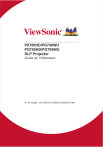
Lien public mis à jour
Le lien public vers votre chat a été mis à jour.